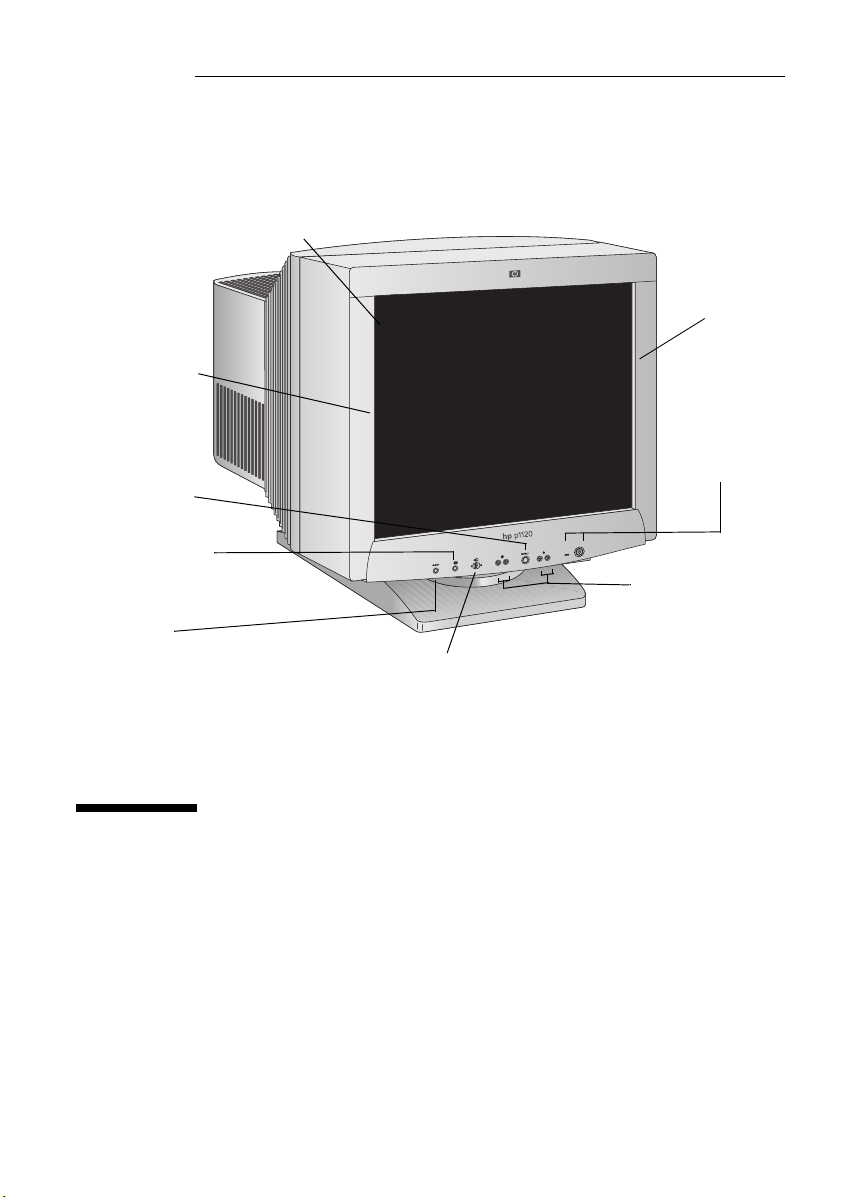
アパーチャ グリル ピッチ 0.24 mm
隅々ま で
表示可能な
フル スキャ ン
画面
On Screen Display
オンスク リ ーン
画面 メ ニ ュ ー
自動サイズ / 位置
調整ボ タ ン
サイ ズ と位置を
自動調整
リセッ ト
ボタン
入力ス イ ッ チ :
1 台のモニ タ に 2 台の コ ンピ ュ ータ を接続
( 入力 1 および入力 2)
®
F D Trinitron
反射防止、
静電気防止
画面コ ーテ ィ ング
電源オ ン / オフ
スイッチ
および
LED ステータス
インジケータ
コント ロール ボタンを用い
オンスク リーン メニューで
画像調整
、
hp p1120
D8915
21 インチ カラー モニタ
( 可視領域対角 19.8 インチ )
ユーザーズ ガイド
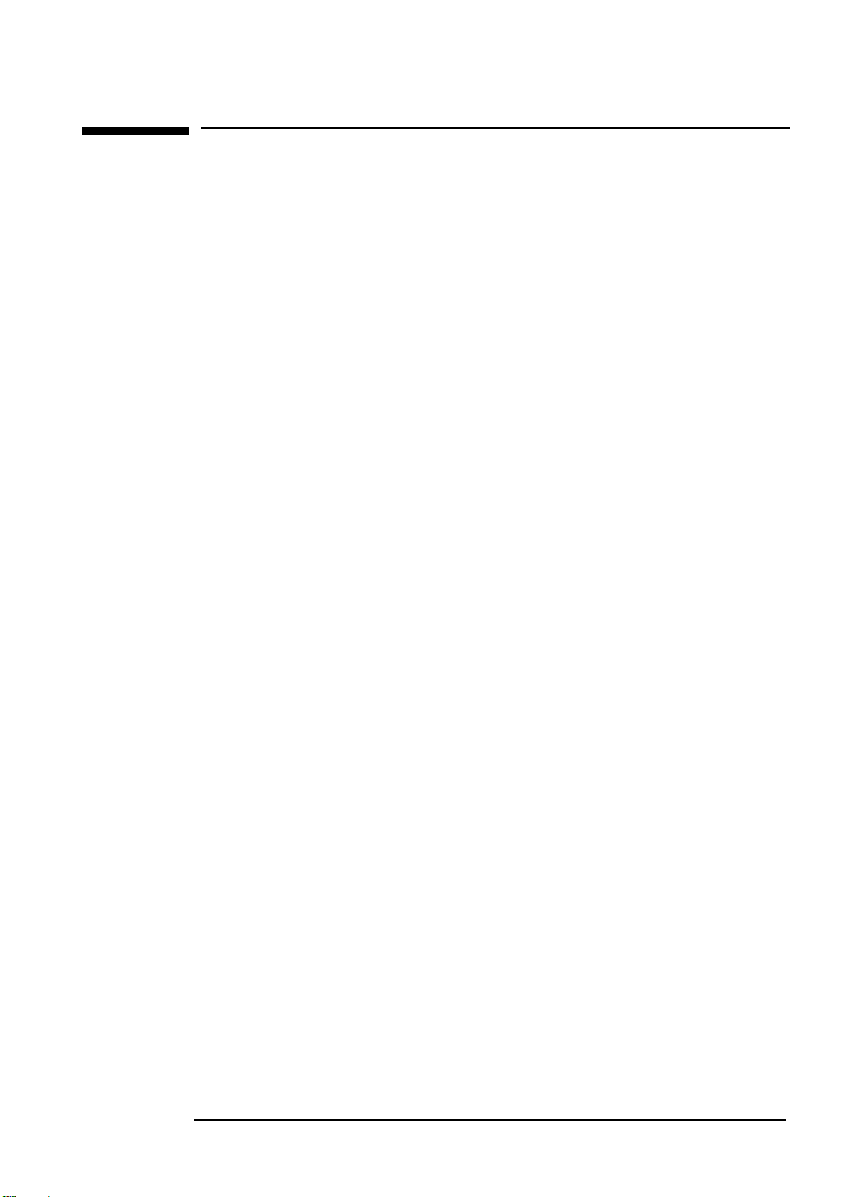
ご注意
ご注意
ご注意ご注意
本書の内容は、予告なしに変更することがあります。
当社は、商品性および特定目的に対する適合性についての暗黙の保証を含め、また
これに限定することなく、本書についての保証は一切行いません。当社は、本書の
誤りや本書の提供、内容の実施、また本書の利用に関して偶発的あるいは必然的に
生じる損害については責任を負わないものとします。
当社は、当社製品以外の装置上での当社製ソフトウェアの利用や信頼性について葉
責任を一切負いません。.
本書の内容は、著作権によって保護され、また、複製を禁じています。また、当社
の文書による事前の承諾なく、本書の一部あるいは全部を複写、再生あるいは他の
言語に翻訳することを禁じます。
HP France 38053 Grenoble Cedex 9 France© 2000 Hewlett-Packard Company
日本語 English 1
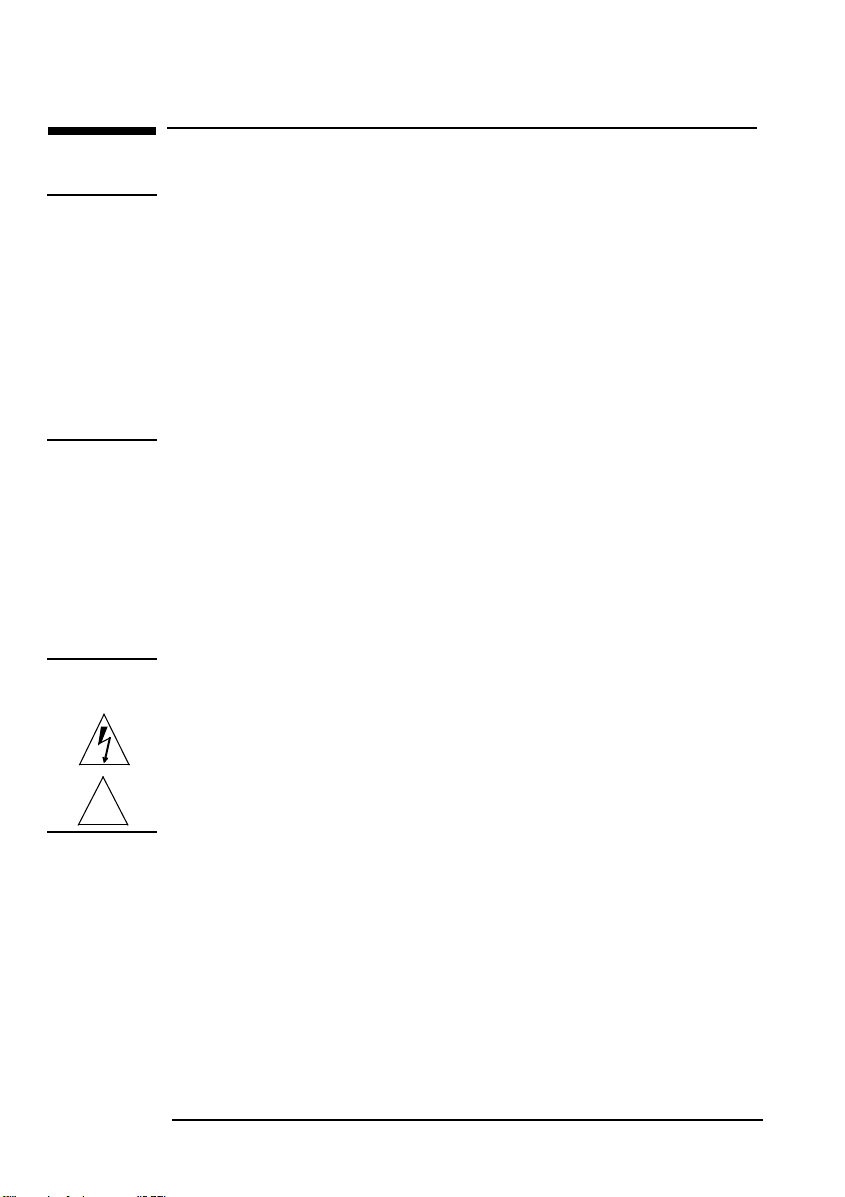
警告
警告
警告警告
HP 21 インチ
インチ カラー
カラー モニタ
モニタ ユーザーズ
インチインチ
カラーカラー
安全に関す る重要事項
安全に関する重要事項
安全に関する重要事項
安全に関する重要事項安全に関する重要事項
安全のために、このモニタは必ずアース付きの壁のコンセントに接続して
安全のために、このモニタは必ずアース付きの壁のコンセントに接続して
安全のために、このモニタは必ずアース付きの壁のコンセントに接続して安全のために、このモニタは必ずアース付きの壁のコンセントに接続して
ください。電源コードは本製品に付属のものか、正しくアースされたプラ
ください。電源コードは本製品に付属のものか、正しくアースされたプラ
ください。電源コードは本製品に付属のものか、正しくアースされたプラください。電源コードは本製品に付属のものか、正しくアースされたプラ
グが付いているものを使用する必要があります。必ず国内の規格に合った
グが付いているものを使用する必要があります。必ず国内の規格に合った
グが付いているものを使用する必要があります。必ず国内の規格に合ったグが付いているものを使用する必要があります。必ず国内の規格に合った
ものをお使いください。本製品は電源コードをコンセントから抜けば、電
ものをお使いください。本製品は電源コードをコンセントから抜けば、電
ものをお使いください。本製品は電源コードをコンセントから抜けば、電ものをお使いください。本製品は電源コードをコンセントから抜けば、電
源から切り離すことができます。
源から切り離すことができます。 したがって、本製品はコンセントに手が
源から切り離すことができます。源から切り離すことができます。
届く場所に設置してください。
届く場所に設置してください。
届く場所に設置してください。届く場所に設置してください。
感電を避けるため、カバーは取り外さないでください。本製品内部には
感電を避けるため、カバーは取り外さないでください。本製品内部には
感電を避けるため、カバーは取り外さないでください。本製品内部には感電を避けるため、カバーは取り外さないでください。本製品内部には
ユーザが修理できるパーツはありません。修理は資格を持つ担当者にお任
ユーザが修理できるパーツはありません。修理は資格を持つ担当者にお任
ユーザが修理できるパーツはありません。修理は資格を持つ担当者にお任ユーザが修理できるパーツはありません。修理は資格を持つ担当者にお任
せください。
せください。
せください。せください。
ビデオ
ビデオ ケーブルをコンピュータに抜き差しする際は、必ずコンピュータ
ケーブルをコンピュータに抜き差しする際は、必ずコンピュータ
ビデオビデオ
ケーブルをコンピュータに抜き差しする際は、必ずコンピュータケーブルをコンピュータに抜き差しする際は、必ずコンピュータ
の電源をオフにしてから行ってください。
の電源をオフにしてから行ってください。
の電源をオフにしてから行ってください。の電源をオフにしてから行ってください。
ユーザーズ ガイド
モニタモニタ
ユーザーズユーザーズ
したがって、本製品はコンセントに手が
したがって、本製品はコンセントに手がしたがって、本製品はコンセントに手が
ガイド
ガイドガイド
快適に作業
を行う ため
に
注意
!
この度は、HP 製モニタをご購入いただき、ありがとうございます。
快適さを損なわず、しかも生産性を向上させるためには、作業環境を整
え、コンピュータを正しく使用することが大切です。当社はそのことを念
頭において、人間工学の研究成果に基づいたセットアップや使用法につい
ての注意事項を作成しました。
HP コンピュータのハードディスクにプリインストールされたオンライン
版『快適に作業を行うために』をご覧いただくか、次の HP Web サイトを
ご覧ください。
モニタはかなりの重量があります ( 技術的仕様をご覧ください )。本製品
を持ち上げたり動かすときは、二人で行ってください。
矢印の付いたせん光を正三角形で囲んだマークは、絶縁されていない「危
険な電圧」が製品の内部に存在し、その電圧が感電を引き起こす可能性が
あることを示します。
感嘆符を正三角形で囲んだマークは、付属マニュアルに重要な操作および
保守上の注意事項が記載されていることを示します。
http://www.hp.com/ergo/
2 日本語
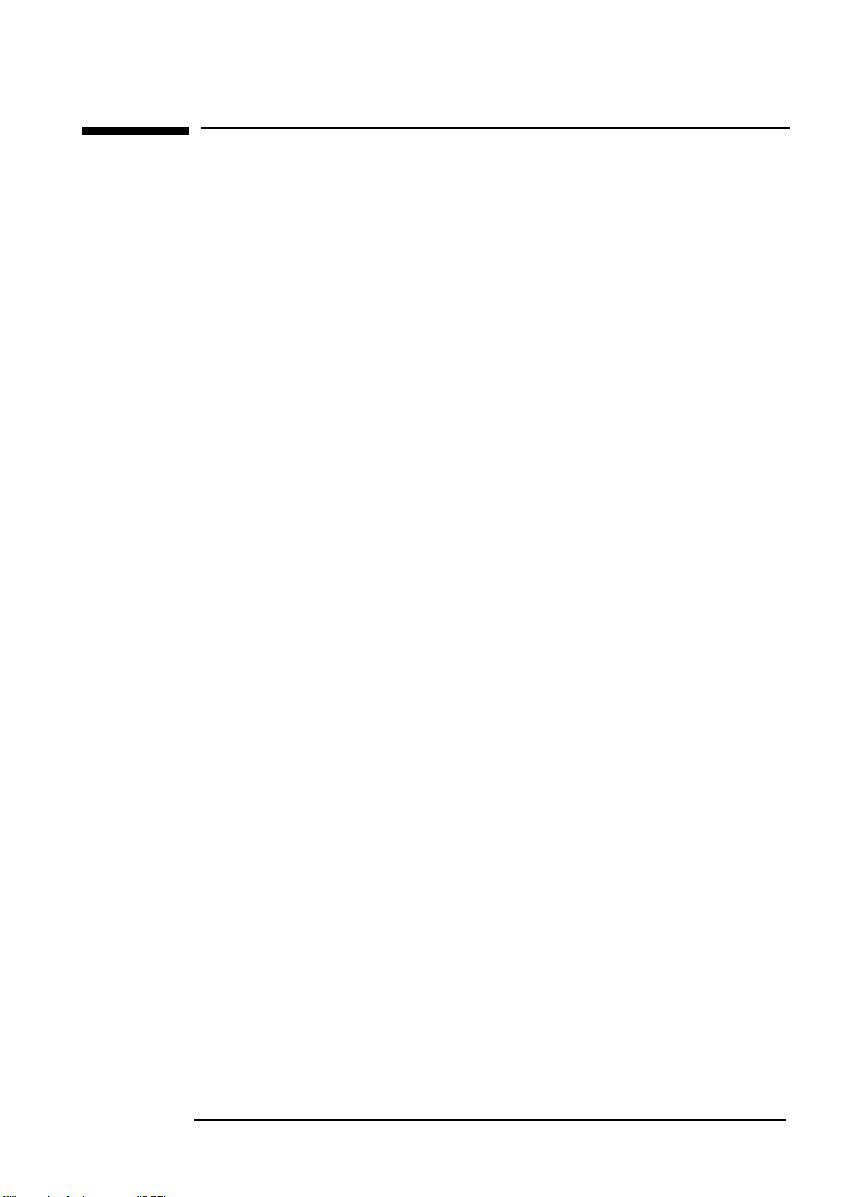
HP 21 インチ
インチ カラー
カラー モニタ
モニタ ユーザーズ
インチインチ
カラーカラー
新型モニタの機能
新型モニタの機能
新型モニタの機能新型モニタの機能
このモニタは、高解像度の FD Trinitron 21 インチ ( 可視領域対角 19.8 イン
チ ) マルチ - シンクカラー モニタです。マルチ - シンクにより、多様なビ
デオ モードをサポートしています。あらゆるヒューレット パッカード製
パーソナル コンピュータと組み合わせてご使用いただけます。
本カラー モニタには、次のような特長があります。
•
21 インチ FD Trinitron ブラウン管を採用。可視領域対角は 19.8 インチ、
アパーチャ グリル ピッチは 0.24 mm できめ細かい画像を表示。反射を
抑えるアンチ グレア コーティング。
•
リフレッシュ レート80 Hzで1800×1440のビデオ モードまでサポート。
•
オンスクリーン メニューによる画像調整。色温度調整および画像の質
と位置を最適化する画像調整機能付き。
•
必要な機能を備えた HP コンピュータからモニタ パワー マネージメン
ト システム (VESA1 標準 ) でモニタを制御し、自動的に消費電力を節
減。当社は ENERGY STAR2の参加事業者として、本製品が ENERGY
STAR の対象製品に関する基準を満たしていると判断します。
•
モニタはPlug & Play (VESA DDC1/2Bi標準)互換で、 必要な機能を備えた
HP コンピュータ上で自動的に設定。
•
ISO 9241-3/-7/-8 のエルゴノミクス規格に適合
•
Swedish National Board for Measurement and Testingの MPRII静電気および
磁場放出上限ガイドラインに適合
•
HP モニタは、 TCO99 要件に適合 (36 ページの「TCO99 Ecology Energy
Emissions Ergonomics」を参照してください )
•
このモニタは Blue Angel が認証。このモニタのCRT にはカドミウムが含
まれていません。
•
当社は、本製品の製造終了後、5 年間交換部品を提供することを保証
します。
ユーザーズ ガイド
モニタモニタ
ユーザーズユーザーズ
新型モ ニ タ の機能
ガイド
ガイドガイド
1. VESA は Video Electronics Standards Association の略です。
2. ENERGY STAR は米国環境保護局 (EPA) の商標です。
日本語 3
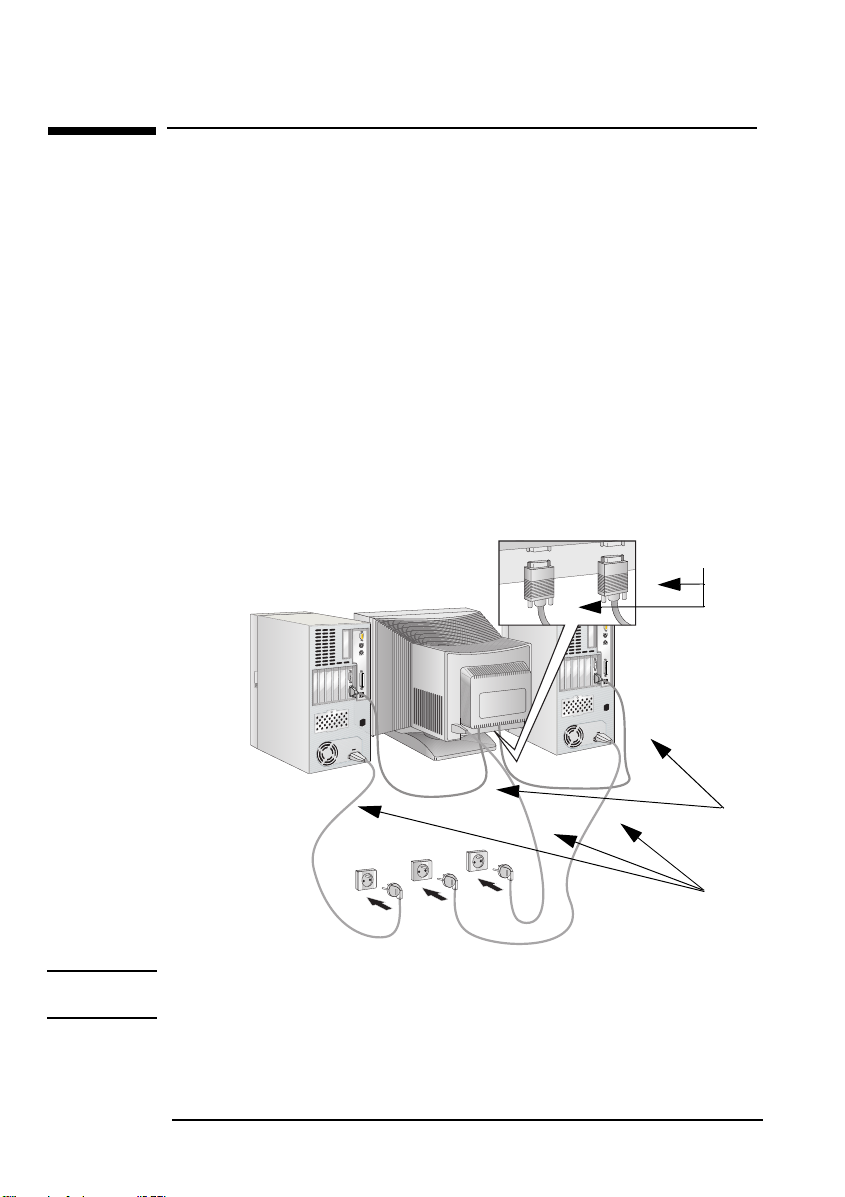
HP 21 インチ
インチ カラー
カラー モニタ
モニタ ユーザーズ
インチインチ
カラーカラー
ユーザーズ ガイド
モニタモニタ
ユーザーズユーザーズ
ガイド
ガイドガイド
モニタのセッ ト アッ プ
モニタのセットアップ
モニタのセットアップ
モニタのセットアップモニタのセットアップ
モニタの設置場所
モニタは平らで丈夫な面に設置してください。また、温度と湿度が高く
なったり、電磁界の発生源がある場所では決して使用しないでください。
電磁界の発生源としては、トランス、モータ、他のモニタなどがありま
す。
ケーブルの接続
1 ケーブルをモニタに接続する前に、本書の最初にある安全上の注意事
項をお読みください。コンピュータとモニタのスイッチがオフになっ
ていることを確認します。
2 ビデオ ケーブル(15 ピン プラグ付き)をコンピュータのビデオ出力の一
方に接続します。両方の出力を使用して 2 台のコンピュータを接続す
ることもできます。
3 プラグのねじを締めます。
4 電源コードをモニタに差し込みます。
5 電源コードをコンセントに差し込みます。
ビデオ
ケーブル
2
1
注記
ビデオ
ケーブル
電源コ ー ド
コンピュータのビデオ出力の位置が図と異なる場合があります。必要に応
じて、コンピュータの付属マニュアルをご覧ください。
4 日本語
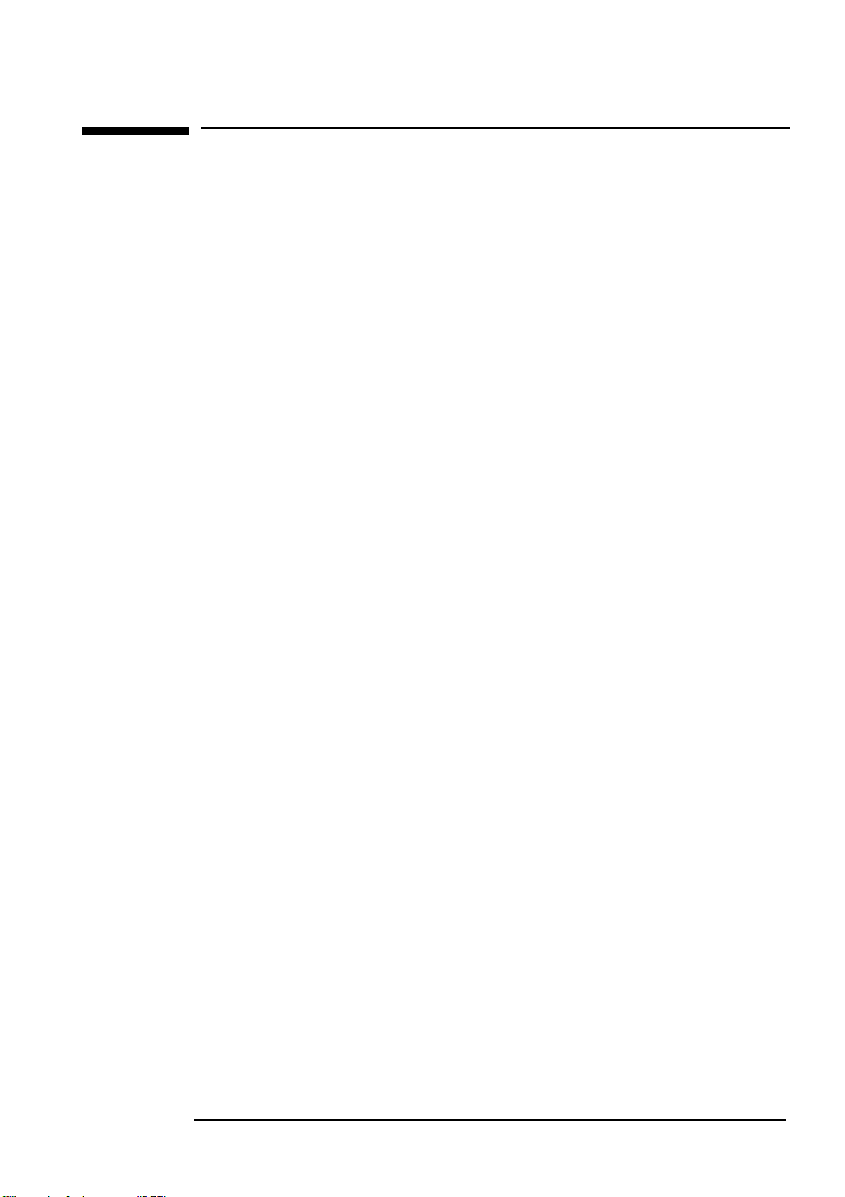
HP 21 インチ
インチ カラー
カラー モニタ
モニタ ユーザーズ
ドライバのインストール
ドライバのインストール
ドライバのインストールドライバのインストール
インチインチ
カラーカラー
ユーザーズ ガイド
モニタモニタ
ユーザーズユーザーズ
ドライバのインストール
ガイド
ガイドガイド
Windows 95 または Windows 98 オペレーティング システム
Windows 95/98
ために、HPモニタには機能を最大限引き出すためのドライバが付属して
います。
ドライバをインストールする手順
1 [ スタート ] ボタンをクリックします。
設定
2 [
3 [ 画面 ] アイコンをダブルクリックして、[ 設定 ] タブを選択します。
詳細 ]ボタンをクリックします。
4 [
モニタ]タブを選択して、[変更]ボタンをクリックします。
5 [
お使いの HP モニタのモデルを選択します。
6 [ ディスク使用 ] ボタンをクリックします。
参照]ボタンをクリックします。
7 [
8 CD ROM の \Driver ディレクトリで、HPMON_XX.INF ファイルを検索し
て選択します。
9 [OK] ボタンを押して、[ モデル ] ボックスでお使いのモニタ タイプを選
択します。
これで、お使いのオペレーティング システムと HP モニタが最適条件で機
能するように設定されました。
お使いの
ンストール情報が必要な場合は、
を参照してください。
HP は、新しいモニタがリリースされるたびに、HPMON_XX.INF ドライ
バを更新しています。最新バージョンをダウンロードするには、次の HP
モニタ サポート Web サイトをご覧ください。
オペレーティング システムの
コントロール パネル]の順にクリックします。
]-[
Windows 95/98
http://www.hp.com/go/monitorsupport
のバージョンが異なる場合、またはより詳しいイ
Windows 95/98
Plug & Play
のユーザーズ マニュアル
機能を利用する
日本語 5
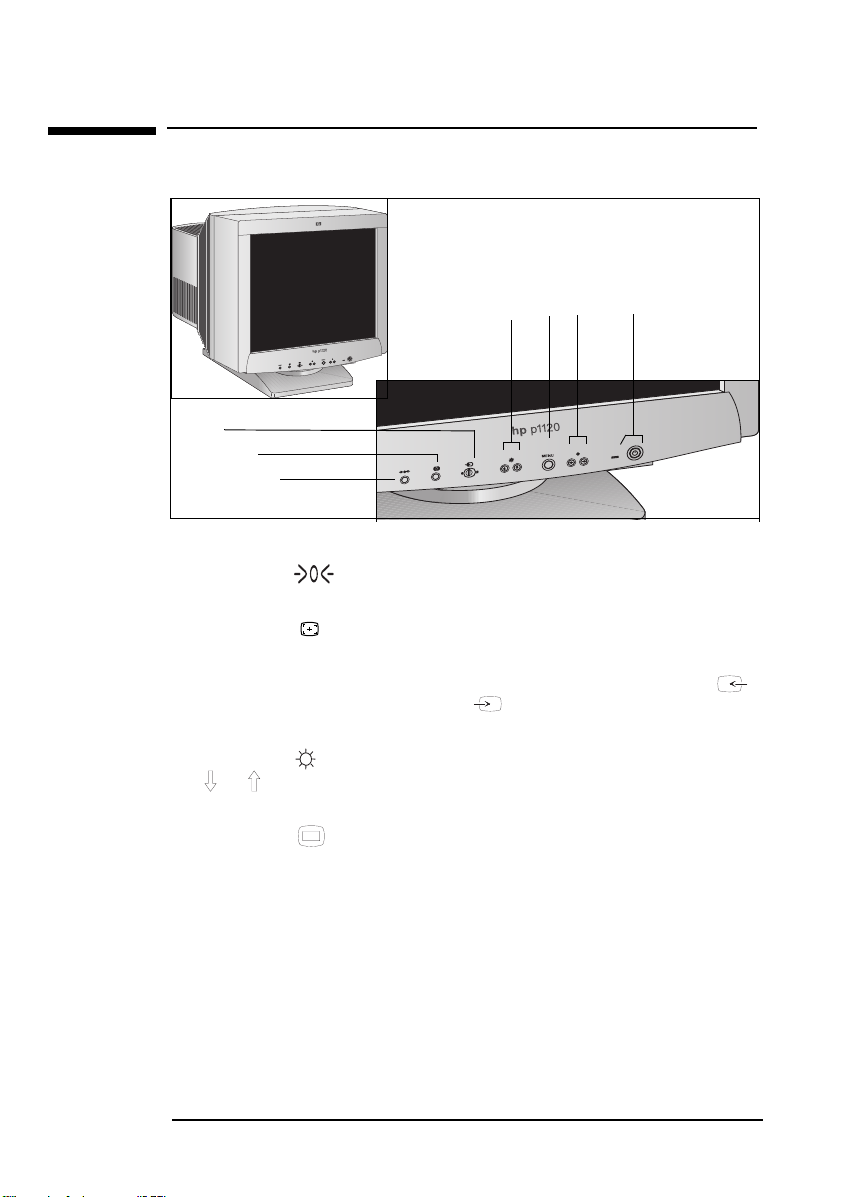
HP 21 インチ
インチ カラー
カラー モニタ
モニタ ユーザーズ
インチインチ
カラーカラー
モニタの使い方
モニタの使い方
モニタの使い方
モニタの使い方モニタの使い方
次の図は、モニタを操作する機能キーの位置を示しています。
③
②
①
リセッ ト
リセッ ト ボタン
リセッ トリセッ ト
このボタン
1
自動サイ ズ
自動サイ ズ/位置調整ボ タ ン
自動サイ ズ自動サイ ズ
2 このボタン は画像のサイズと位置を自動的に調整します。
ボタン
ボタンボタン
位置調整ボ タ ン
位置調整ボ タ ン位置調整ボ タ ン
ユーザーズ ガイド
モニタモニタ
ユーザーズユーザーズ
は工場出荷時の設定にリセットします。
ガイド
ガイドガイド
④
⑤
⑥
⑦
入力ス イ ッ チ
入力ス イ ッ チ
入力ス イ ッ チ入力ス イ ッ チ
3 このスイッチは、ビデオ入力信号入力 1 ( ビデオ入力 1 コネクタ :)
と入力 2 ( ビデオ入力 2 コネクタ : ) の選択を切り替えます。
ブライ トネス
ブライ トネス ボタン
ブライ トネスブライ トネス
このボタン
4
/ を押してメニュー項目を選択します。
メニュー
メニュー ボタン
メニューメニュー
5 このボタン はメインメニューを表示します。
6 日本語
ボタン
ボタンボタン
ボタン
ボタンボタン
はブライトネス/コントラスト メニューを表示します。
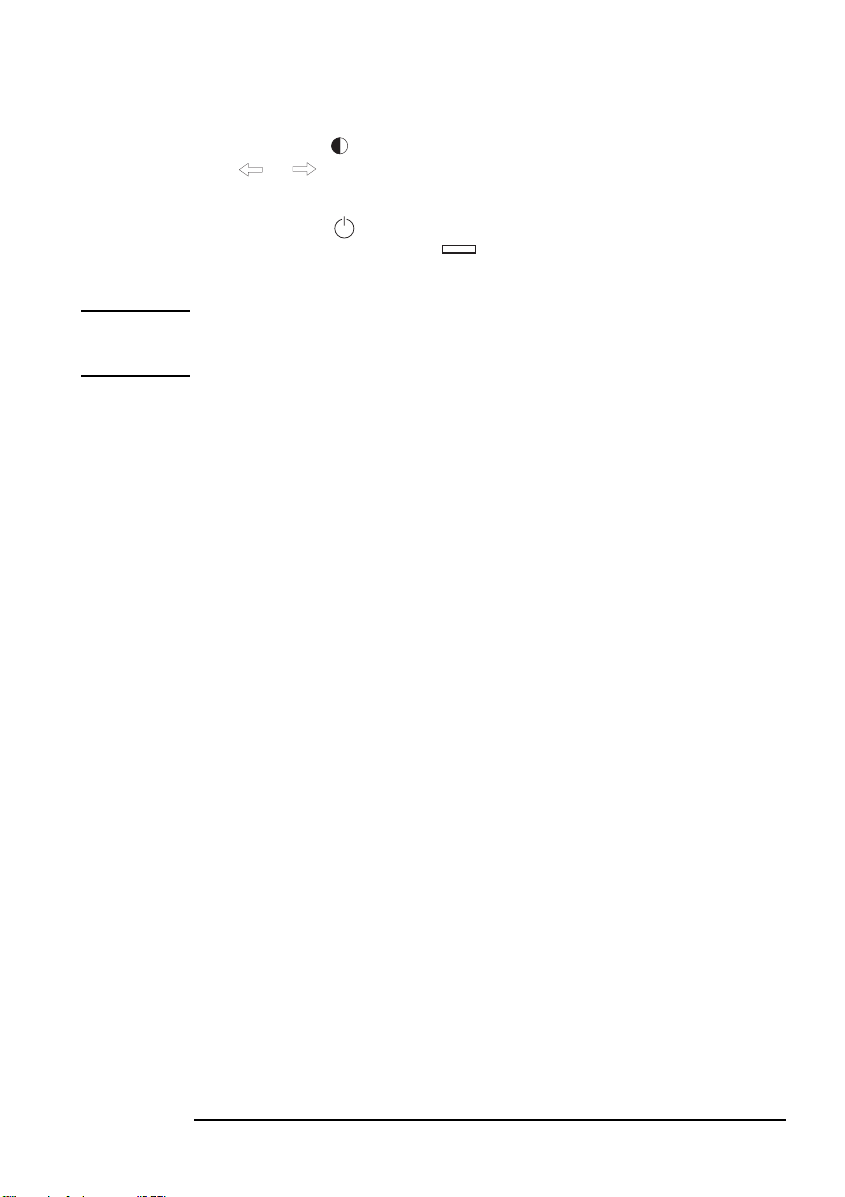
注記
HP 21 インチ
インチ カラー
カラー モニタ
モニタ ユーザーズ
インチインチ
カラーカラー
コント ラスト
コント ラスト ボタン
コント ラストコント ラスト
6 このボタン はブライトネス / コントラスト メニューを表示します。
/
電源ス イ ッ チおよ びイ ン ジケー タ
電源ス イ ッ チおよ びイ ン ジケー タ
電源ス イ ッ チおよ びイ ン ジケー タ電源ス イ ッ チおよ びイ ン ジケー タ
7 このボタン はモニタのオン / オフを切り替えます。モニタがオン
のとき電源インジケータ は緑色に点灯し、モニタが省電力モー
ドのときは緑色かオレンジ色の点滅、またはオレンジ色に点灯しま
す。
コンピュータの電源管理機能が適切に機能していれば、モニタのオン / オ
フを切り替える必要はありません。モニタのオン / オフ切り替えは自動的
に行われます。
ボタン
ボタンボタン
を押して調整します。
ユーザーズ ガイド
モニタモニタ
ユーザーズユーザーズ
モニタの使い方
ガイド
ガイドガイド
日本語 7
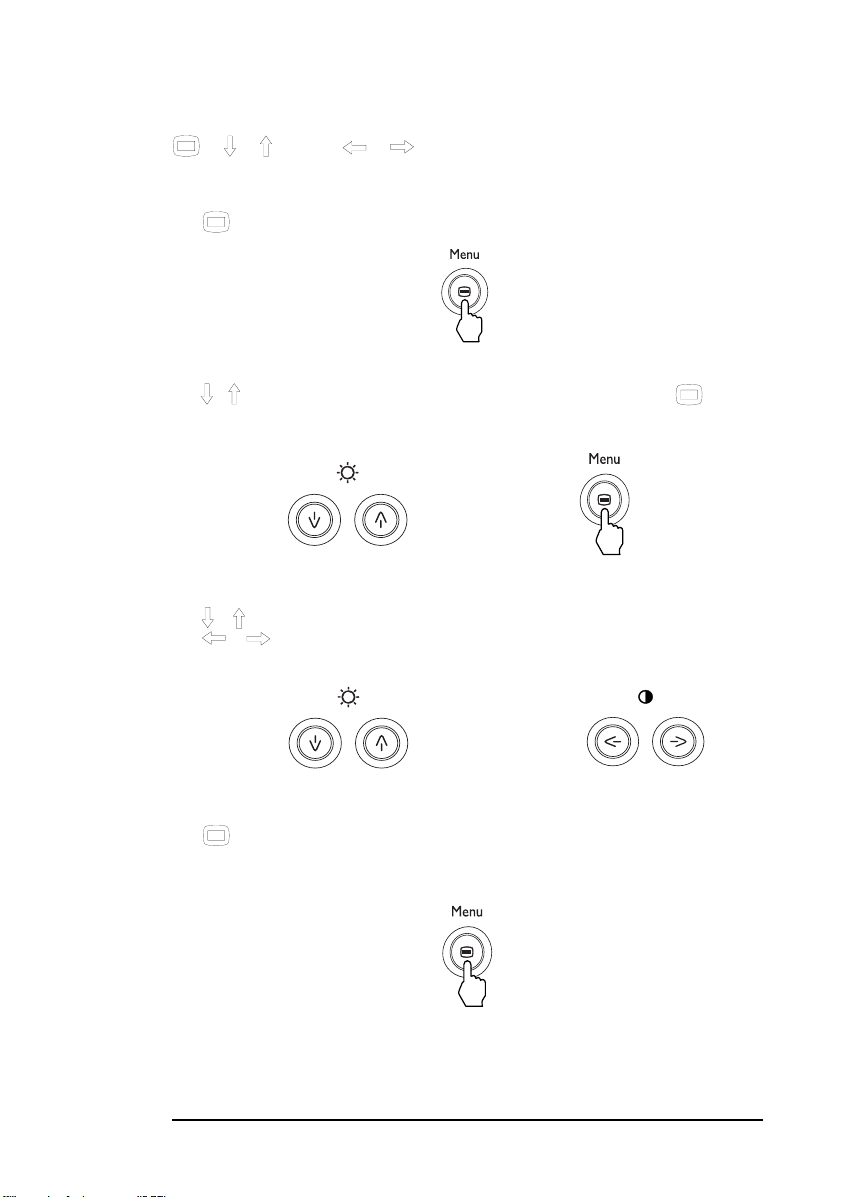
HP 21 インチ
インチ カラー
カラー モニタ
モニタ ユーザーズ
インチインチ
カラーカラー
モニタの使い方
オンスクリーン メニューの使い方
、、、、 /
を操作する方法
メイン
メイン メニューを表示する
メインメイン
1 ボタンを押して画面にメイン [MENU ( メニュー )] を表示します。
調整す る メ ニ ュー を選択す る
調整す る メ ニ ュー を選択す る
調整す る メ ニ ュー を選択す る調整す る メ ニ ュー を選択す る
2 / ボタンを押してご希望のメニューを強調表示します。 ボタン
を押してメニュー項目を選択します。
および /
メニューを表示する
メニューを表示するメニューを表示する
ユーザーズ ガイド
モニタモニタ
ユーザーズユーザーズ
ボタンを使ってオンスクリーン メニュー
ガイド
ガイドガイド
→→→→
メニューを調整する
メニューを調整する
メニューを調整するメニューを調整する
3 / ボタンを押して調整する項目を選択します。
4 / ボタンを押して調整します。
→→→→
メニューを終了する
メニューを終了する
メニューを終了するメニューを終了する
5 ボタンを 1 回押してメイン [MENU ( メニュー)] に戻り、2 回押して
通常の表示に戻ります。ボタンを押さなくても、約 30 秒経過すると
メニューが自動的に終了します。
8 日本語
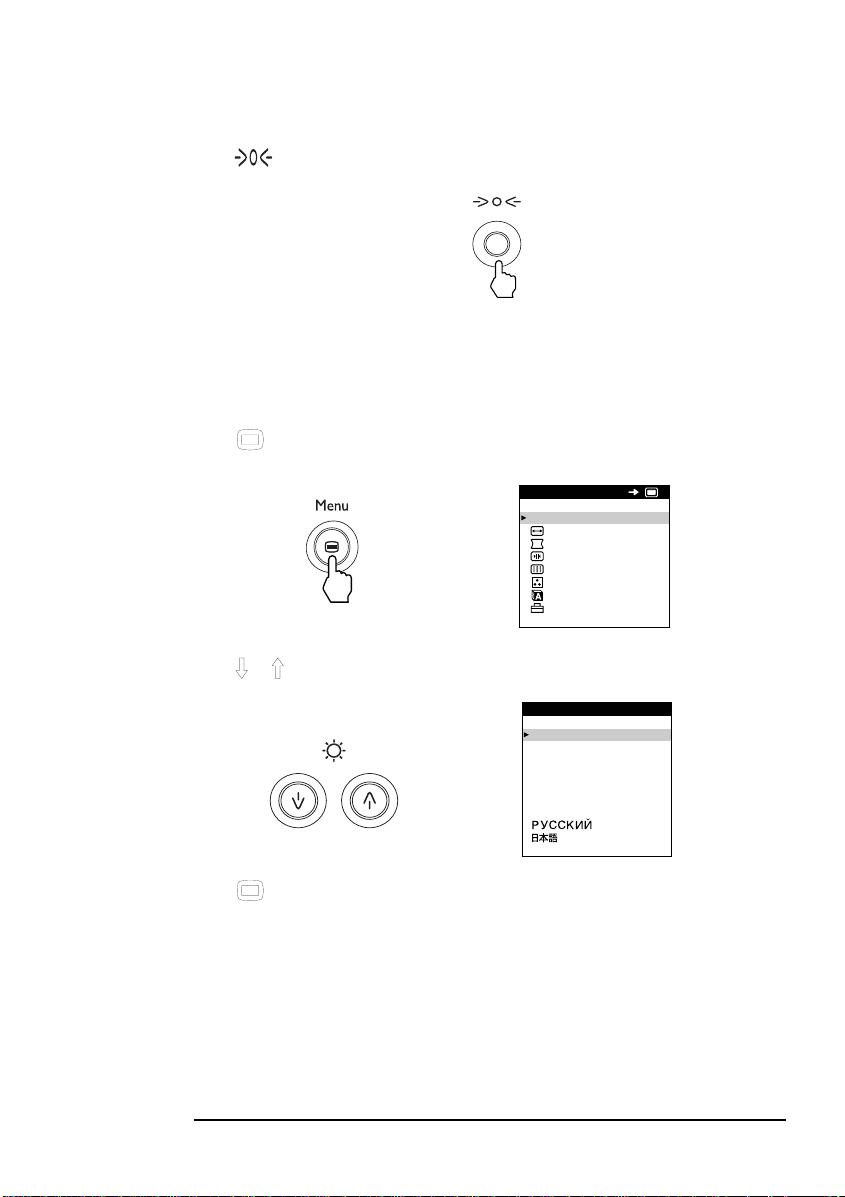
HP 21 インチ
インチ カラー
カラー モニタ
モニタ ユーザーズ
インチインチ
カラーカラー
ユーザーズ ガイド
モニタモニタ
ユーザーズユーザーズ
ガイド
ガイドガイド
モニタの使い方
調整を リ セ ッ ト す る
調整を リ セ ッ ト す る
調整を リ セ ッ ト す る調整を リ セ ッ ト す る
1 ( リセット ) ボタンを押します。調整のリセットについての詳細
は 22 ページをご覧ください。
オンスクリーン メニューの言語の選択
オンスクリーン メニューで利用できる言語は、英語、フランス語、ドイ
ツ語、スペイン語、イタリア語、オランダ語、スウェーデン語、ロシア語
および日本語です。初期設定は英語です。
言語を選択する
言語を選択する
言語を選択する言語を選択す る
1 ボタンを押します。
→→→→
2
ボタンを押して [LANGUAGE ( 言語 )] を強調表示します。
/
→→→→
3 ボタンをもう一度押します。
MENU
EX I T
S I ZE / CENTER
GEOMETRY
CONVERGENC E
SCREEN
COLOR
LANGUAGE
OPT I ON
LANGUAGE
ENGL ISH
FRANÇA I S
DEUTSCH
ESPAÑOL
ITALIANO
NEDERL ANDS
SVENSKA
OK
日本語 9
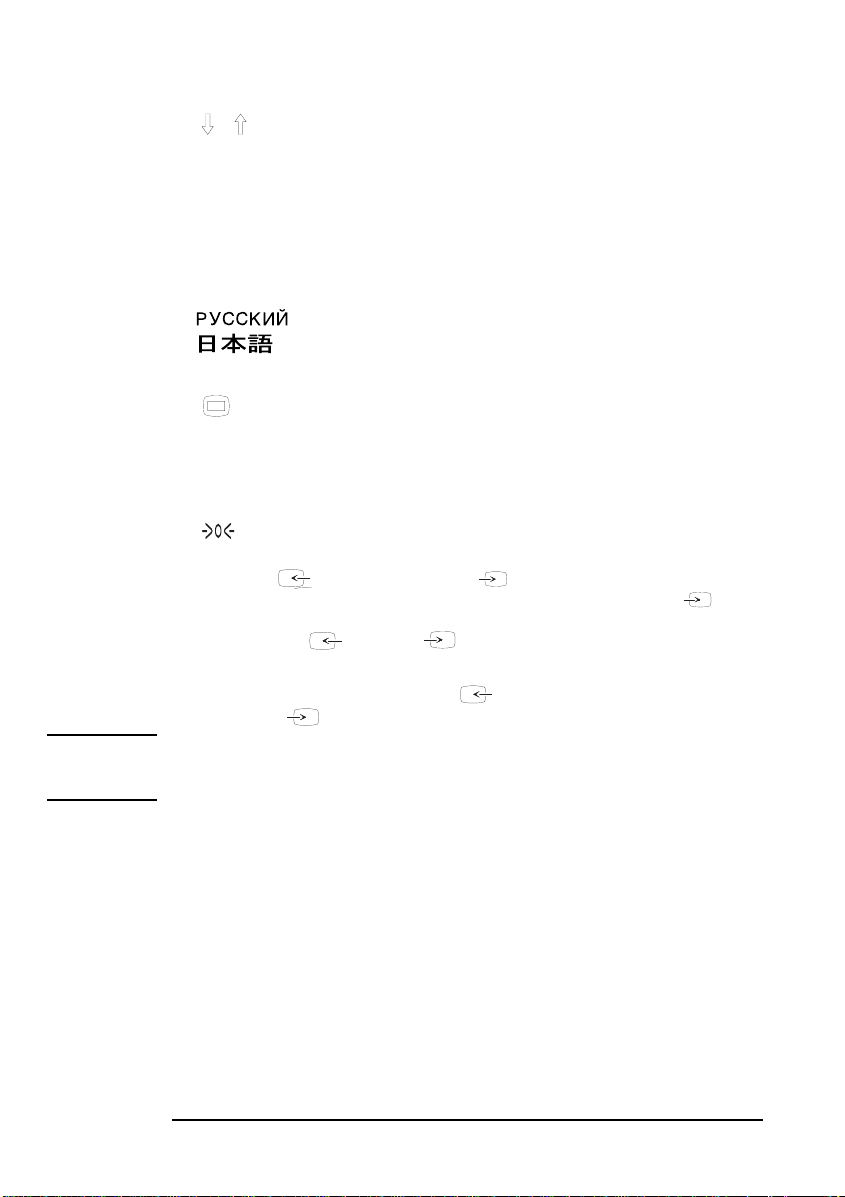
HP 21 インチ
インチ カラー
カラー モニタ
モニタ ユーザーズ
インチインチ
カラーカラー
モニタの使い方
4 / ボタンを押して言語を選択します。
•
ENGLISH
•
FRANÇAIS:
•
DEUTSCH:
•
ESPAÑOL:
•
ITALIANO:
•
NEDERLANDS:
•
SVENSKA:
•
•
メニューを終了する
メニューを終了する
メニューを終了するメニューを終了する
1 ボタンを 1 回押してメイン メニューに戻り、2 回押して通常の表示
に戻ります。ボタンを押さなくても、約 30 秒経過するとメニューが
自動的に終了します。
英語に リ セ ッ ト する
英語に リ セ ッ ト する
英語に リ セ ッ ト する英語に リ セ ッ ト する
2 画面に [LANGUAGE ( 言語 )] メニューが表示されているときに
:
:
( リセット ) ボタンを押します。
ユーザーズ ガイド
モニタモニタ
ユーザーズユーザーズ
ガイド
ガイドガイド
入力信号を選択する
ビデオ入力 1 およびビデオ入力 2 コネクタを使用してモニタを
2 台のコンピュータに接続できます。コンピュータの選択には、 ス
イッチを使用します。
1 スイッチを 1 または 2 に動かします。
2 選択されたコネクタが 3 秒間画面に表示されます。
3 入力 1 ( ビデオ入力 1 コネクタ ) または入力 2 ( ビデオ入力 2
コネクタ ) が画面に表示されます。
注記
選択されたコネクタに信号が入力されない場合は、「NO INPUT SIGNAL」
メッセージが画面に表示されます。数秒後、モニタが節電モードに移行し
ます。この場合は、他のコネクタに切り替えてください。
10 日本語
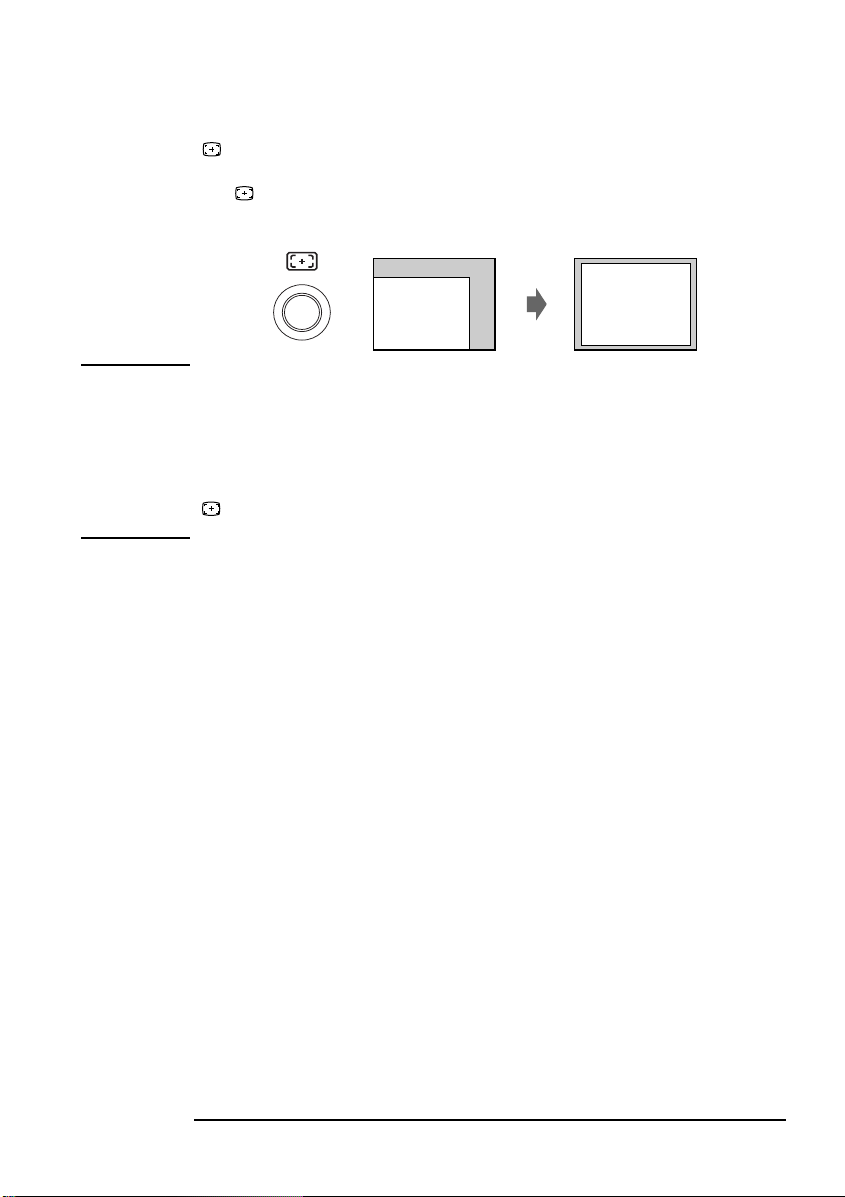
HP 21 インチ
インチ カラー
カラー モニタ
モニタ ユーザーズ
インチインチ
カラーカラー
ユーザーズ ガイド
モニタモニタ
ユーザーズユーザーズ
モニタの使い方
画像のサイズと位置を自動調整する
( サイズ / 位置の自動調整 ) ボタンを押すことにより、簡単に画像のサ
イズと位置を画面に適合させることができます。
1 ボタンを押します。
画像のサイズと位置が自動的に画面に適合します。
ガイド
ガイドガイド
注記
この機能は、フルスクリーン画像を提供するコンピュータで使用できま
す。背景色が暗い場合、または入力画像が画面のエッジを充たさない場
合、適切に機能しないことがあります。
表示画面比率 5:4 ( 解像度 : 1280 × 1024 または 1600 × 1280) の画像は、実際
の解像度で表示され、画面のエッジを充たすことができません。
ボタンを押したとき表示画像が数秒間動きますが、これは誤作動では
ありません。
日本語 11

HP 21 インチ
インチ カラー
カラー モニタ
モニタ ユーザーズ
インチインチ
カラーカラー
ユーザーズ ガイド
モニタモニタ
ユーザーズユーザーズ
ガイド
ガイドガイド
モニ タの詳細設定
モニタの詳細設定
モニタの詳細設定
モニタの詳細設定モニタの詳細設定
オンスクリーン メニューを使って数多くの調整ができます。
メニューを移動する
1 ボタンを押して画面にメイン [MENU ( メニュー )] を表示します。
MENU
EX I T
S I ZE / CENTER
GEOMETRY
CONVERGENC E
SCREEN
COLOR
LANGUAGE
OPT I ON
OK
2 / および ボタンを使って以下のメニューのいずれかを選択し
ます。
3 [ 終了 ] を選択してメニューを終了します。
終了
終了
終了終了
[ 終了 ] を選択してメニューを終了します。
サイズ調整
サイズ調整 / 位置調整
サイズ調整サイズ調整
位置調整
位置調整位置調整
SI ZE / CENTER
[ サイズ調整 / 位置調整 ] メニューを選択して
画像のサイズ、位置またはズームを調整しま
す。
画歪調整
画歪調整
画歪調整画歪調整
GEOMETRY
26
[ 画歪調整 ] メニューを選択して画像の傾きお
よび形を調整します。
26
コンバージェンス
コンバージェンス
コンバージェンスコンバージェンス
[ コンバージェンス ] メニューを選択して画像
の水平および垂直コンバージェンスを調整し
ます。
12 日本語
CONVERGENCE
TOP
BOT
26

HP 21 インチ
インチ カラー
インチインチ
カラー モニタ
モニタ ユーザーズ
カラーカラー
モニタモニタ
ユーザーズ ガイド
ユーザーズユーザーズ
ガイド
ガイドガイド
モニ タの詳細設定
画調整
画調整
画調整画調整
[ 画調整 ] メニューを選択して画質を調整しま
す。ランディング ( 四隅の色の純度 ) およびモ
アレキャンセル効果の調整ができます。
色温度調整
色温度調整
色温度調整色温度調整
[ 色温度調整 ] メニューを選択して画
像の色温度を調整します。
この調整を使って印刷画像と色を合
COLOR
EASY EXPERT s BGR
5000K 6500K 930 K0
わせることができます。
言語
言語
言語言語
[LANGUAGE ( 言語 )] を選択してオンスク
リーン メニュー用の言語を選びます。
オプシ ョ ン
オプシ ョ ン
オプシ ョ ンオプシ ョ ン
[ オプション ] を選択してモニタ オプションの
調整をします。以下のオプションがあります。
•
画面のデガウス
•
オンスクリーン メニューの位置の変更
•
コントロールのロック
SCREEN
LANDING
26
COLOR
RETURN ON
LANGUAGE
ENGL ISH
FRANÇAIS
DEUTSCH
ESPAÑOL
ITALIANO
NEDERL ANDS
SVENSKA
OPT ION
DEGAUSS
ON
50 K00
日本語 13

HP 21 インチ
インチ カラー
カラー モニタ
モニタ ユーザーズ
インチインチ
カラーカラー
ユーザーズ ガイド
モニタモニタ
ユーザーズユーザーズ
ガイド
ガイドガイド
モニ タの詳細設定
現在の入力信号の表示
現在の入力信号の表示
現在の入力信号の表示現在の入力信号の表示
現在の入力信号の水平および垂直周波数は、メイン [MENU ( メニュー )]
に表示されます。信号がモニタの工場出荷時設定モードのいずれかに適合
していれば、解像度も表示されます。
OK
現在の入力信号
の解像度
現在の入力信
号の水平お よ
び垂直周波数
MENU
EX I T
S I ZE / CENTER
GEOMETRY
CONVERGENC E
SCREEN
COLOR
LANGUAGE
OPT I ON
68.7kHz/ 85Hz
1024x 768
ブライトネスとコントラストの調整
ブライトネスとコントラストの調整は、単独の [ ブライトネス / コントラ
スト ] メニューを使って行います。
設定内容は、現在選択されている入力コネクタからの信号用として、メモ
リに保存されます。
1 ( ブライトネス ) / または (コントラスト ) / ボタン
を押します。
画面に [ ブライトネス / コントラスト ] メニューが表示されます。
BR I GHTNESS / CONTRAST
26 26
2 ( ブライトネス ) / ボタンを押してブライトネスを調整するか、
または (コントラスト ) / ボタンを押してコントラストを
調整します。
14 日本語

注記
HP 21 インチ
インチ カラー
カラー モニタ
モニタ ユーザーズ
インチインチ
カラーカラー
ユーザーズ ガイド
モニタモニタ
ユーザーズユーザーズ
ガイド
ガイドガイド
モニ タの詳細設定
sRGB モードをご使用の場合
[ 色温度調整 ] メニューで sRGB モードを選択した場合は、画面に次の [ ブ
ライトネス / コントラスト ] メニューが表示されます。
BR I GHTNESS / CONTRAST
56 76
sRGB : 56 76
sRGB モードの使用方法については、21 ページをご覧ください。
メニューは、およそ 3 秒後に自動的に消えます。
画像サイズの調整 ( サイズ調整 / 位置調整 )
設定内容は、現在の入力信号用としてメモリに保存されます。
1 ボタンを押します。画面にメイン [MENU ( メニュー)] が表示され
ます。
2 / ボタンを押して [サイズ調整/ 位置調整 ] を強調表示し、再び
ボタンを押します。画面に [サイズ調整 / 位置調整 ] メニューが表示
されます。
3 / ボタンを押します。 を選択して水平調整を、 を選択して
垂直調整をします。次に / ボタンを押してサイズを調整しま
す。
画像位置の調整 ( サイズ調整 / 位置調整 )
設定内容は、現在の入力信号用としてメモリに保存されます。
1 ボタンを押します。画面にメイン [MENU ( メニュー )] が表示され
ます。
2 / ボタンを押して [サイズ調整/ 位置調整 ] を強調表示し、再び
ボタンを押します。画面に [サイズ調整 / 位置調整 ] メニューが表示
されます。
3 / ボタンを押します。 を選択して水平調整を、 を選択して
垂直調整をします。次に / ボタンを押してサイズを調整しま
す。
画像の拡大と縮小 ( ズーム )
設定内容は、現在の入力信号用としてメモリに保存されます。
1 ボタンを押します。画面にメイン [MENU ( メニュー )] が表示され
ます。
2 / ボタンを押して [サイズ調整 / 位置調整] を強調表示し、再び
ボタンを押します。画面に [サイズ調整 / 位置調整 ] メニューが表示
されます。
3 / ボタンを押して (ズーム ) ボタンを選択します。 / ボ
タンを押して画像を拡大または縮小します。
日本語 15

HP 21 インチ
インチ カラー
カラー モニタ
インチインチ
カラーカラー
モニ タの詳細設定
モニタ ユーザーズ
ユーザーズ ガイド
モニタモニタ
ユーザーズユーザーズ
ガイド
ガイドガイド
注記
水平または垂直サイズが最大または最小値に達すると、調整が停止しま
す。
画像の形の調整 ( 画歪調整 )
[ 画歪調整 ]
( 傾き ) の設定内容は、すべての入力信号用としてメモリに保存されま
す。その他の設定内容は、現在の入力信号用としてメモリに保存されま
す。
1 ボタンを押します。画面にメイン [MENU ( メニュー )] が表示され
ます。
2 / ボタンを押して
ンを押します。画面に
3 / ボタンを押して調整する項目を選択します。次に / ボ
タンを押して調整します。
選択項目
選択項目 調整内容
選択項目選択項目
で画像の傾きおよび形の調整ができます。
[ 画歪調整 ]
[ 画歪調整 ]
調整内容
調整内容調整内容
画像の傾き を調整す る
画像のサイ ズを拡大ま たは縮小する
画像の左右のバラ ン ス を 調整す る
画面上部の画像の幅を調整する
画面上部の画像の位置を左右に移動す る
を強調表示し、再び ボタ
メニューが表示されます。
コンバージェンスの調整 ( コンバージェンス )
[ コンバージェンス ] は収束を制御することにより画質を調整します。
ンバージェンス
文字あるいは線の周囲に赤色または青色の影が見える場合は、
ジェンス
設定内容は、すべての入力信号用としてメモリに保存されます。
1 ボタンを押します。画面にメイン [MENU ( メニュー )] が表示され
ます。
2 / ボタンを押して [コンバージェンス ] を強調表示し、再び
ボタンを押します。 画面に[
れます。
3 / ボタンを押して調整する項目を選択します。次に / ボ
タンを押して調整します。
とは、赤色、緑色、および青色信号の調整のことです。
を調整してください。
コンバージェンス
]メニューが表示さ
コンバー
コ
16 日本語

HP 21 インチ
インチ カラー
カラー モニタ
モニタ ユーザーズ
インチインチ
カラーカラー
ユーザーズ ガイド
モニタモニタ
ユーザーズユーザーズ
ガイド
ガイドガイド
モニ タの詳細設定
選択項目
選択項目 設定内容
選択項目選択項目
TOP
V CONVER TOP
BOT
V CONVER BOTTOM
設定内容
設定内容設定内容
赤色ま たは青色の影を水平方向に移動
する
赤色ま たは青色の影を垂直方向に移動
する
画面上部の赤色または青色の影を垂直
方向に移動す る
画面下部の赤色または青色の影を垂直
方向に移動す る
画質の調整 ( 画調整 )
[ 画調整 ] は、モアレとランディングを制御することにより画質を調整し
ます。
•
画面の隅で色が不規則な場合は、ランディングを調整します。
•
画面に楕円形または波形の模様が現れる場合は、モアレをキャンセル
します。
[ モアレキャンセル ] および [ モアレ補正 ] の設定内容は、現在の入力信
号用としてメモリに保存されます。その他の設定内容は、すべての入力信
号用としてメモリに保存されます。
1 ボタンを押します。画面にメイン [MENU ( メニュー )] が表示され
ます。
2 / ボタンを押して [画調整 ] を強調表示し、再び ボタンを
押します。 画面に [ 画調整 ] メニューが表示されます。
3 /
タンを押して調整します。
ボタンを押して調整する項目を選択します。次に / ボ
日本語 17

HP 21 インチ
インチ カラー
カラー モニタ
モニタ ユーザーズ
インチインチ
カラーカラー
ユーザーズ ガイド
モニタモニタ
ユーザーズユーザーズ
モニ タの詳細設定
選択項目
選択項目 設定内容
選択項目選択項目
ランディング
ランディング
ランディング
ランディング
モアレキャンセル
モアレ補正
設定内容
設定内容設定内容
画面上部左隅の色のばら つ き を最小限
に減少さ せる
画面上部右隅の色のばら つ き を最小限
に減少さ せる
画面下部左隅の色のばら つ き を最小限
に減少さ せる
画面下部右隅の色のばら つ き を最小限
に減少さ せる
モア レ キ ャ ン セル機能のオ ン / オフを
切り替える
オンを選択する と (モアレ補正 )
がメニューに表示されます。
モアレが最小限になるまでモアレキャ
ン セルの度合 を調整す る
ガイド
ガイドガイド
注記
注記
モアレは、なめらかな波形曲線を画面に発生させる自然干渉です。モアレ
は、画面上の画像のパターンとモニタの蛍光体ピッチ パターンとの干渉
により発生します。
モアレの例
モアレキャンセルをオンに設定すると、画像がぼやけることがあります。
画面の色調整 ( 色温度調整 )
[ 色温度調整 ] は、白色領域の色レベルを変更して画面の色温度を調整し
ます。色は、温度が低いと赤みを帯び、温度が高いと青みを帯びます。こ
の調整は、モニタの色と印刷の色を合わせるのに役立ちます。
1 ボタンを押します。画面にメイン [MENU ( メニュー )] が表示され
ます。
2 / ボタンを押して [色温度調整 ] を強調表示し、再び ボタ
ンを押します。 画面に [ 色温度調整 ] メニューが表示されます。
3 / ボタンを押して調整するモードを選択します。EASY、
EXPERT、sRGB の 3 つのタイプの調整モードがあります。
18 日本語

HP 21 インチ
インチ カラー
カラー モニタ
モニタ ユーザーズ
インチインチ
カラーカラー
ユーザーズ ガイド
モニタモニタ
ユーザーズユーザーズ
ガイド
ガイドガイド
モニ タの詳細設定
4 / ボタンを押して調整項目を選択します。次に / ボタン
を押して調整します。以下の説明に従って選択したモードを調整して
ください。
EASY モー ド
1 / ボタンを押して色温度
モード
モードモード
COLOR
EASY EXPERT s BGR
5000K 6500K 930 K0
COLOR
RETURN ON
を選択します。次に / ボタ
50 K00
ンを押して色温度を選択します。
色温度には、5000K、6500K、および 9300K があります。既定値は
9300K であるため、温度を 6500K、5000K と下げると、白は青みを帯
びた色調から赤みを帯びた色調へ変化します。
2 必要に応じて、色温度を微調整します。
/ ボタンを押して色温度調整 を選択します。次に /
ボタンを押して色温度を微調整します。
色温度を微調整すると、新しい色設定は、3 つの色温度用としてメモ
リに保存され、オンスクリーン メニューの項目 が次のように変更
されます。
•
[5000K]t[ 1]
•
[6500K]t[ 2]
•
[9300K]t[ 3]
日本語 19

HP 21 インチ
インチ カラー
カラー モニタ
インチインチ
カラーカラー
モニ タの詳細設定
モニタ ユーザーズ
ユーザーズ ガイド
モニタモニタ
ユーザーズユーザーズ
ガイド
ガイドガイド
EXPERT モー ド
モード
モードモード
EXPERT モードを選択して、より詳細な色の調整を行うことができます。
COLOR
EASY EXPERT s BGR
5000K 6500K 930 K0
R BIAS 05
G BIAS 05
B BIAS 05
RGAIN 05
GGAIN 05
BGAIN 05
1 / ボタンを押して色温度 を選択します。次に / ボタ
ンを押して色温度を選択します。
2 / ボタンを押して調整
を選択します。次に / ボタン
を押して BIAS ( 黒レベル ) を調整します。これにより画像の暗い部分
を調整します。
3 / ボタンを押して調整
を選択します。次に / ボタン
を押して GAIN ( 白レベル ) を調整します。これにより画像の明るい部
分を調整します。
項目 および
の変更を行うとき、入力信号の R ( 赤 )、G ( 緑
)、B ( 青 ) のコンポーネントを調整することができます。
色温度を微調整すると、新しい色設定は、3 つの色温度用としてメモ
リに保存され、オンスクリーン メニューの項目 が次のように変更
されます。
•
[5000K]t[ 1]
•
[6500K]t[ 2]
•
[9300K]t[ 3]
ビデオ入力 コネ ク タの色温度設定
ビデオ入力 コネ ク タの色温度設定
ビデオ入力 コネ ク タの色温度設定ビデオ入力 コネ ク タ の色温度設定
ビデオ入力コネクタ ( 入力 1 および入力 2) の色温度微調整を EASY また
は EXPERT モードで行うことができます。
1 [ 色温度調整 ] メニューで、入力 1 および入力 2 に、同じ調整モードと色
温度を選択します。
2 それぞれのメニューで、入力 1 および入力 2 に、色温度の微調整を行
います。設定内容は、入力 1 および入力 2 コネクタ用としてメモリに
保存されます。
20 日本語

HP 21 インチ
インチ カラー
インチインチ
カラー モニタ
モニタ ユーザーズ
カラーカラー
モニタモニタ
ユーザーズ ガイド
ユーザーズユーザーズ
ガイド
ガイドガイド
モニ タの詳細設定
注記
sRGB モー ド
モード
モードモード
sRGB 色設定は、sRGB 対応コンピュータ製品のモニタ表示と印刷の色を
相関させるために設計されたカラー スペース プロトコールの工業規格で
す。 [ 色温度調整 ] メニューで sRGB モードを選択するだけで、色を sRGB
プロファイルに調整できます。しかし sRGB 色を正しく表示 (γ=2.2、
6500K) するには、コンピュータを sRGB プロファイルに設定し、ブライ
トネス ()とコントラストをメニューに表示された数値に調整する必要
があります。ブライトネス ()とコントラストの変更方法については 14
ページをご覧ください。
コンピュータおよび ( プリンタなど ) 他の接続された機器が sRGB 対応で
ある必要があります。
COLOR
EASY EXPERT s BGR
:56 :76 FOR s BGR
COLOR
RETURN ON
EASY または
または sRGB メニューで色を復元
またはまたは
メニューで色を復元
メニューで色を復元メニューで色を復元
モニタを数年間使用すると、通常その表示色は次第に輝きを失ってきま
す。[EASY] および [sRGB] メニューの COLOR RETURN 機能により、色
を工場出荷時の水準に復元することができます。以下の説明は [EASY] メ
ニューでモニタの色を復元する方法です。
1 / ボタンを押して EASY または sRGB モードを選択します。
2 まず / ボタンを押して (COLOR RETURN) を選択し、 ボタ
ンを押します。色の復元中 ( 約 2 秒 ) は画像が消えます。色の復元後、
画面に画像が表示されます。
注記
この機能を使用する前に、モニタが少なくとも 30 分間通常のオペレー
ション モード ( 緑色の電力インジケータが点灯 ) になっている必要があり
ます。モニタが省電力モードに移行した場合は、通常のオペレーション
モードに戻してから 30 分間待つ必要があります。
モニタを 30 分以上通常のオペレーション モードに保つには、コンピュー
タの省電力設定の変更が必要な場合があります。 モニタの準備ができてい
ない場合は、次のメッセージが表示されます。 COLOR RETURN 機能は、
COLOR
EASY EXPERT s BGR
5000K 6500K 930 K0
COLOR
RETURN
AVA I L ABL E
AFTER WARM UP
50 K00
ブラウン管の自然な経年齢により徐々に有効性が失われます。
日本語 21

注記
HP 21 インチ
インチ カラー
カラー モニタ
モニタ ユーザーズ
インチインチ
カラーカラー
モニ タの詳細設定
ユーザーズ ガイド
モニタモニタ
ユーザーズユーザーズ
ガイド
ガイドガイド
その他の設定 ( オプション )
モニタのデガウス、メニューの位置の変更、コントロールのロックを手動
で行うことができます。
1 ボタンを押します。画面にメイン [MENU ( メニュー )] が表示され
ます。
2 / ボタンを押して [オプション ] を強調表示し、再び ボタ
ンを押します。画面に [ オプション ] メニューが表示されます。
3 / ボタンを押して調整項目を選択します。以下の説明に従って選
択した項目を設定します。
画面のデガウ ス
画面のデガウ ス
画面のデガウ ス画面のデガウス
モニタは、電源を入れると自動的にデガウスされます。
手動でモニタをデガウスするには、
1 / ボタンを押して (デガウス ) を選択します。次に ボタン
を押します。
2 画面が約 2 秒間デガウスされます。2 度目のデガウスが必要な場合は、
少なくとも 20 分の間隔をおくことにより効果が大きくなります。
メ ニ ューの位置の変更
メ ニ ューの位置の変更
メ ニ ューの位置の変更メ ニ ューの位置の変更
メニューが画面上の画像の妨げになる場合は、位置を変更してください。
オンスクリーン メニューの位置を変更するには、
/ ボタンを押します。 (OSD H POSITION) を選択して水平調整を
行います。または (OSD V POSITION) を選択して垂直調整を行いま
す。次に / ボタンを押してオンスクリーン メニューを移動しま
す。
コントロール
コントロール ロック
コントロールコント ロール
コントロールをロックして調整データを保護します。
/ ボタンを押して (CONTROL LOCK) を選択します。次に
ボタンを押してオンを選択します。
ロックすると、 ( 電源 ) スイッチ、EXIT、および [オプション ] メ
ニューの (CONTROL LOCK) だけが操作可能になります。その他の項
目を選択すると、画面に マークが表示されます。
ロック
ロックロック
コントロール
コントロール ロックのキャンセル
コントロールコント ロール
上記の手順を繰り返して (CONTROL LOCK) をオフにします。
ロックのキャンセル
ロックのキャンセルロックのキャンセル
調整のリセット
このモニタには 3 つのリセット方法が用意されています。
( リセット ) ボタンを使って調整をリセットします。
単一調整項目のリ セ ッ ト
単一調整項目のリ セ ッ ト
単一調整項目のリ セ ッ ト単一調整項目のリ セ ッ ト
、 / ボタンを使ってリセットする調整項目を選択して、 ( リ
セット ) ボタンを押します。
22 日本語

注記
HP 21 インチ
インチ カラー
カラー モニタ
モニタ ユーザーズ
インチインチ
カラーカラー
現在の入力信号用のすべての調整デー タの リ セ ッ ト
現在の入力信号用のすべての調整デー タの リ セ ッ ト
現在の入力信号用のすべての調整デー タの リ セ ッ ト現在の入力信号用のすべての調整デー タの リ セ ッ ト
画面にメニューが表示されていないとき (リセット ) ボタンを押し
ます。
この方法では、以下の項目はリセットされません。
•
オンスクリーン メニューの言語
•
[ 色温度調整 ] メニューの調整モード (EASY、EXPERT、sRGB)
•
オンスクリーン メニューの位置
•
コントロール ロック
すべての入力信号用のすべての調整デー タ のリ セ ッ ト
すべての入力信号用のすべての調整デー タ のリ セ ッ ト
すべての入力信号用のすべての調整デー タ のリ セ ッ トすべての入力信号用のすべての調整デー タ のリ セ ッ ト
( リセット ) ボタンを 2 秒以上押し続けます。
( リセット ) ボタンは、 (CONTROL LOCK) がオンのとき機能しま
せん。
ユーザーズ ガイド
モニタモニタ
ユーザーズユーザーズ
モニ タの詳細設定
ガイド
ガイドガイド
日本語 23

HP 21 インチ
インチ カラー
カラー モニタ
モニタ ユーザーズ
インチインチ
カラーカラー
ユーザーズ ガイド
モニタモニタ
ユーザーズユーザーズ
ガイド
ガイドガイド
モニ タの詳細設定
目の疲れを抑えるには
目の疲れを抑えるには
目の疲れを抑えるには目の疲れを抑えるには
画面のちらつきや目の疲れを抑えるには、選択した解像度に対して最も高
い画像リフレッシュ レートを使用してください。推奨値は 85Hz です。画
像リフレッシュ レートは 1 秒あたりの画像更新回数です。
エネルギー消費の最小化
エネルギー消費の最小化
エネルギー消費の最小化エネルギー消費の最小化
ご使用のコンピュータが VESA モニタ パワー マネジメント機能をサポー
トしていれば (HP PC の多くがこの機能を備えています )、このモニタの
消費電力を最小限に抑えることができます。省電力モードには次の 2 種類
があります。
•
サスペンド モード1 ( 消費電力 10W 以下 )。このモードのとき、モニタの
フロント パネルのインジケータ ランプはオレンジ色です。
•
アクティブオフ モード2 ( 消費電力 1 W 以下 )。このモードのとき、モニ
タのフロント パネルのインジケータ ランプはオレンジ色です。
これらの省電力モードの設定方法は、ご使用のコンピュータの付属マニュ
アルをご覧ください。モニタに画像が表示されないときは、まずモニタの
フロント パネルのインジケータ ランプを確認してください。モニタが省
電力モードになっている可能性があります。
サポートするビデオ
サポートするビデオ モード
サポートするビデオサポートするビデオ
モード
モードモード
このモニタでは、以下の表に示す標準モードがあらかじめ設定されていま
す。中間のビデオ モードもサポートしていますが、この場合フロント パ
ネルのボタンで表示画像を最適化しなくてはならない場合があります。
モードはすべてノン インタレースです。このモニタは GTF* 対応です。
出荷時設定モー ド
出荷時設定モー ド
出荷時設定モー ド出荷時設定モー ド
解像度
解像度 リフレッシュ
解像度解像度
640 x 400 70
640 x 480
800 x 600 85
1024 x 768
1280 x 1024
1600 x 1200 GTF* 85
1800 x 1440 80
リフレッシュ レー ト
リフレッシュリフレッシュ
60、 85
75、 85
75、 85
レート /Hz
レートレー ト
1. 水平同期がビデオ コントローラによって遮断されるとサスペンド モードになります。
2. 垂直同期と水平同期の両方がビデオ コントローラによって遮断されるとアクティブオフ
モードになります。
*
GTF: General Timing Formula
24 日本語

HP 21 インチ
インチ カラー
カラー モニタ
モニタ ユーザーズ
インチインチ
カラーカラー
ユーザーズ ガイド
モニタモニタ
ユーザーズユーザーズ
ガイド
ガイドガイド
トラブルシューティング
トラブルシューティング
トラブルシューティング
トラブルシューティングトラブルシューティング
テクニカル サポートに連絡する前に、このセクションをお読みください。
画面に細い線 ( ダンパー ワイヤ ) が現れる場合
画面に現れるこれらの線はトリニトロン モニタでは正常なことであり、
故障ではありません。これらはアパーチャ グリルを固定するダンパー ワ
イヤの影で、画面の背景が明るい ( 通常白い ) とき目に留まります。ア
パーチャ グリルは、トリニトロン ブラウン管の重要な要素で、画面に多
くの光を到達させることによってより明るく、より鮮明な画像を実現しま
す。
ダンパー ワイヤ
オンスクリーン メッセージ
入力信号に問題があるとき、以下のメッセージのいずれかが画面に表示さ
れます。
画面に「NO INPUT SIGNAL」と表示される場合
INFORMATION
MONI TOR IS WORK I NG
INPUT 1 :
NO I NPUT S IGNAL
ACT IVA T E US ING PC
CHECK INPUT SEL EC T RO
CHECK SI GNAL CAB L E
WH I TE
RED
GREEN
BLUE
1 選択されているコネクタ
このメッセージは、現在選択されているコネクタ ( 入力 1 または入力
2) を示します。
2 入力信号条件
「NO INPUT SIGNAL」は信号が入力されていないことを示します。ま
たは、選択されたコネクタから信号が入力されていないことを示しま
す。
日本語 25

HP 21 インチ
インチ カラー
カラー モニタ
モニタ ユーザーズ
インチインチ
カラーカラー
トラブルシューティング
3 対処方法
以下のメッセージの 1 つまたは複数が画面に表示されます。
•
「ACTIVATE USING PC」が画面に表示された場合は、 コンピュータの
いずれかのキーを押して、グラフィック ボードが正しいバス スロット
にしっかりと取り付けられていることを確認してください。
•
「CHECK INPUT SELECTOR」が画面に表示された場合は、入力信号を
変更してみてください (10 ページ )。
•
「CHECK SIGNAL CABLE」が画面に表示された場合は、モニタがコン
ピュータに正しく接続されていることを確認してください (4 ページ )。
ユーザーズ ガイド
モニタモニタ
ユーザーズユーザーズ
ガイド
ガイドガイド
「OUT OF SCAN RANGE」が画面に表示された場合
INFORMATION
MONI TOR I S WORK I NG
INPUT 1:130.0kHz/ H57
OUT OF SCAN RANGE
CHANGE S I GNA L T I MI NG
WH I TE
RED
GREEN
BLUE
選択さ れてい る コ ネク タ と 現在の入力信号の周波数
選択さ れてい る コ ネク タ と 現在の入力信号の周波数
選択さ れてい る コ ネク タ と 現在の入力信号の周波数選択さ れてい る コ ネク タ と 現在の入力信号の周波数
このメッセージは現在選択されているコネクタ ( 入力 1 または入力 2) を
示します。モニタが現在の入力信号の周波数を認識した場合は、水平お
よび垂直周波数も表示されます。
z
入力信号条件
入力信号条件
入力信号条件入力信号条件
「OUT OF SCAN RANGE」
このメッセージは、入力信号がモニタの仕様によりサポートされていな
いことを示します。
対処方法
対処方法
対処方法対処方法
「CHANGE SIGNAL TIMING」が画面に表示される。古いモニタをこのモ
ニタと交換しようとしている場合は、古いモニタを再接続してください。
次にコンピュータのグラフィック カードを水平周波数が 30 ~ 121 kHz、
垂直周波数が 48 ~ 160 Hz になるように調整してください。
画像が表示さ れない
画像が表示さ れない /LED はオ フ
画像が表示さ れない画像が表示さ れない
•
モニタの電源が入っていることを確認する。
•
電源コードが適切に接続されていることを確認する。
•
コンセントが差し込まれていることを確認する。
•
サポートされている解像度をあらかじめ設定した別の PC 上で、モニタ
をテストする。
26 日本語
はオフ
はオフはオフ

HP 21 インチ
インチ カラー
カラー モニタ
モニタ ユーザーズ
インチインチ
カラーカラー
画像が表示さ れない
画像が表示さ れない /LED はオン
画像が表示さ れない画像が表示さ れな い
•
モニタが省電力モードになっていないことを確認する。
•
ビデオ入力の選択を変更してみる。
•
メニューのコントロール ボタンを使って、コントラストとブライトネ
スを調整する。
•
PC の電源が入っていることを確認する。
•
ビデオ ケーブルのピンが曲がっていないことを確認する。
•
モニタの動作をテストする。
色がき たな い
色がき たな い
色がき たな い色がき たない
•
モニタのデガウスを行う。
•
モニタをシャットダウンして、30 分後にスイッチを入れる。
画像の位置が中心からずれてい る
画像の位置が中心からずれてい る
画像の位置が中心からずれてい る画像の位置が中心からずれてい る
•
メニューのコントロール ボタンを使って、画像を調整する。
画像がぼやけてい る
画像がぼやけてい る
画像がぼやけてい る画像がぼやけている
•
取り消し (Recall) 機能を実行する。
•
メニューのコントロール ボタンを使って、コントラストを軽減する。
•
モアレ軽減の値をゼロに調整する。
はオン
はオンはオ ン
ユーザーズ ガイド
モニタモニタ
ユーザーズユーザーズ
トラブルシューティング
ガイド
ガイドガイド
日本語 27

HP 21 インチ
インチ カラー
カラー モニタ
インチインチ
カラーカラー
技術的仕様
技術的仕様
技術的仕様
技術的仕様技術的仕様
ブラウン管
ブラウン管
ブラウン管ブラウン管
インタフェース
インタフェース
インタフェースインタフ ェース
走査周波数
走査周波数
走査周波数走査周波数
最大解像度
最大解像度
最大解像度最大解像度
推奨解像度
推奨解像度
推奨解像度推奨解像度
ウォームアッ プ時間
ウォームアッ プ時間
ウォームアッ プ時間ウォームアッ プ時間
最大ピ ク セル
最大ピ ク セル クロック
最大ピ ク セル最大 ピ ク セル
パワーマネジ メ ン ト
パワーマネジ メ ン ト
パワーマネジ メ ン トパワーマネジ メ ン ト
( 梱包 さ れた状態
梱包 さ れた状態 )
梱包 さ れた状態梱包 された状態
傾斜
傾斜 / 回転ス タ ン ド
傾斜傾斜
クロック
クロッククロック
表示サイ ズ
表示サイ ズ
表示サイ ズ表示サ イ ズ
電源
電源
電源電源
動作時環境
動作時環境
動作時環境動作時環境
保存時環境
保存時環境
保存時環境保存時環境
輸送時環境
輸送時環境
輸送時環境輸送時環境
寸法
寸法
寸法寸法
重量
重量
重量重量
回転ス タ ン ド
回転ス タ ン ド回転ス タ ン ド
モニタ ユーザーズ
ユーザーズ ガイド
モニタモニタ
ユーザーズユーザーズ
サイズ 21 インチ
アパーチャ グリル ピッチ
フェース プレート ワイド 反射防止
取り外し可能ビデオ ケーブル
15 ピン ミニ D-SUB コネクタ付き
水平 30 ~ 121 kHz
垂直 48 ~ 160 Hz
1800 x 1440 (80 Hz)
1600 x 1200 (85 Hz)
最適性能レ ベルに達す る まで 30 分
300 MHz 未満
標準サイ ズ : 388 ( 幅 ) × 291 ( 高さ )mm
最大サイ ズ : 402 ( 幅 ) × 301 ( 高さ )mm
電源オ ン 145W ( 最大 )LEDは緑色に点灯
スタンバイ モード
15W ( 最大 )
サスペン ド モー ド
10W ( 最大 )
アクティブ オフ
1W ( 最大 )
電源オ フ 0W LED はオ フ
AC 90 ~ 264 V、 50/60 Hz ( 最大電流 ) 2A
温度
湿度 10% RH ~ 80% RH
温度 0 °C ~ 60 °C
湿度 5% RH ~ 90% RH
温度 - 40° to ~ 60°
湿度 5% RH ~ 95%° RH
約 491 ( 高さ ) 498 ( 幅 ) 478 ( 奥行 き ) mm
約 32 kg
傾斜角度 - 5° ~ 15°
回転角度 - 90° ~ 90°
ガイド
ガイドガイド
可視領域対角 19.8 インチ
0.24 mm
静電気防止コ ーテ ィ ン グ
LED はオレ ン ジ色 / 緑色の
点滅
LED はオレ ン ジ色 / 緑色の
点滅
LED はオレ ン ジ色の点灯
10°C ~ 40 °C
( 結露のな い こ と )
( 結露のな い こ と )
( 結露のな い こ と )
28 日本語

HP 21 インチ
インチ カラー
カラー モニタ
モニタ ユーザーズ
インチインチ
カラーカラー
手入れとクリーニング
手入れとクリーニング
手入れとクリーニング手入れとクリーニング
モニタの上に物を置かないでください。モニタの換気が妨げられ、過熱に
よる損傷の原因となります。液体がモニタにかかったり、内部に入らない
ようにしてください。画面の寿命を最大限に延ばすとともに、ブラウン管
の損傷 ( 同じ画像を長時間画面に表示することによる蛍光体の焼けつきな
ど ) を防ぐため、次の注意事項を守ってください。
•
(HP コンピュータの ) モニタ パワー マネジメント システムあるいはス
クリーン セーバー プログラムをご使用ください。
•
コントラストとブライトネスを長時間最大レベルに合わせたままにし
ないでください。
•
パワー マネジメント システムもスクリーンセーバー プログラムもな
い場合、モニタを使わないときはスイッチを切っておくか、ブライト
ネスとコントラストを最低まで下げてください。
このモニタの画面は、アンチ グレア、静電気防止コーティングされてい
ます。このコーティングを傷めないように、画面をクリーニングするとき
は一般の家庭用ガラス クリーナをお使いください。クリーニングは次の
手順で行います。
1 モニタのスイッチをオフにし、電源プラグを抜きます ( コードではなく
プラグを引っ張ってください )。
2 柔らかい綿の布にクリーニング液を含ませ、画面を軽く拭きます。モ
ニタ内部に入り込む恐れがあるので、クリーナを直接画面にスプレー
しないでください。
3 きれいな柔らかい綿の布で乾拭きします。
研磨パッド、アルカリ性クリーナ、研磨粉、あるいはアルコール、ベンジ
ンなどの溶剤は使用しないでください。反射防止コーティングを損傷する
恐れがあります。
ユーザーズ ガイド
モニタモニタ
ユーザーズユーザーズ
手入れと ク リ ー ニ ング
ガイド
ガイドガイド
環境問題
環境問題
環境問題環境問題
当社は環境への取り組みに力を入れています。この HP モニタはできる限
り環境に配慮した上で設計されています。
日本語 29

HP 21 インチ
インチ カラー
カラー モニタ
モニタ ユーザーズ
インチインチ
カラーカラー
ユーザーズ ガイド
モニタモニタ
ユーザーズユーザーズ
ガイド
ガイドガイド
ハー ド ウ ェ ア保証
ハードウェア保証
ハードウェア保証
ハードウェア保証ハードウェア保証
第 I 部 - HP ハードウェア保証
一般
一般
一般一般
本 HP モニタ ハードウェア保証条件は、製造元である HP がお客様に対し
て明示保証の権利を許諾するものです。
オース ト ラ リ アおよびニ ュージ ー ラ ン ド における消費者向け取引につい
て: 本条項の保証条件は、 法律が許容す る場合を除き、 本製品のお客様へ
の販売に適用 される強制法規上の権利を排除し 、 制限 し 、 修正 し 、 追加す
るものではありません。
保証の権利は、 国ま たは地域の法律に よ っ て異な る 場合があ り ます。 詳細
については、 HP 正規販売代理店ま たは最寄 りの当社セ ールス / サービ ス
オ フ ィ スまでお問い合わせ く だ さ い。
修理お よび交換保証
修理お よび交換保証
修理お よび交換保証修理お よび交換保証
モデル
モデル 保証期間
モデルモデル
保証期間 保証内容
保証期間保証期間
保証内容
保証内容保証内容
D8915
本来のエンド ユーザが
3年-
購入時にこれより短い保証
期間に同意した場合は除き
ます。
1年日本:1 年間の当社あるいは
世界共通(アメリカ、カナ
ダ、ヨーロッパおよび日本
をのぞく): 最初の1 年間はオ
ンサイト、次の2 年間は当
社あるいはHP 認定サービス
センタへの返送
アメリカおよびカナダ:3 年
間の当社あるいはHP認定
サービスセンタへの返送
ヨーロッパ:3 年間の翌営業
日オンサイト交換(入れ替
え)
HP認定サービス センタへの
返送
A
B
E
D
当社は通常の使用条件における本モニタ製品または付属品の材質、製造上
の不具合に対して、上記に定めた期間内においてこれを保証します。この
保証は本製品の受取日から開始されます。
当社は本 HP ハードウェアの稼働中に中断や故障がまったく発生しないと
いう保証はいたしません。
保証期間内に当社が相当期間内に当社製品を保証されている状態に修理ま
たは交換できなかった場合、 当社製品を HP 正規代理店または指定場所に
製品をご返却いただいた時点で購入代金の全額を請求できます。 特記事項
がない限り、若しくは当社との書面による同意がない限り、お客様が購入
代金のお支払いを請求する際は、すべてのシステム処理ユニットとともに
ハードウェア コンポーネントをご返却いただくものとします。HP ソフト
ウェアは HP 製品マニュアルに記載の HP ソフトウェア製品限定保証の対
30 日本語

HP 21 インチ
インチ カラー
カラー モニタ
モニタ ユーザーズ
インチインチ
カラーカラー
象となります。特記事項がない限り、ならびに国または地域の法律の認め
る範囲内において、本ハードウェア製品は、再生部品 ( 性能において新品
と同等である ) または付帯的に使用されていた可能性のある部品を含む場
合があります。当社は次のいずれかの製品との当該ハードウェア製品の修
理ならびに交換を行います。(i) 性能において修理または交換対象製品と
同等であるが以前使用に供されていた可能性のある製品、(ii) 性能におい
て新品と同等の再生部品、または付帯的に使用されていた可能性のある部
品を含む製品
購入の証明と 保証期間
購入の証明と 保証期間
購入の証明と 保証期間購入の証明と 保証期間
保証期間内に、ハードウェア製品のサービスまたはサポートを受けるため
には、製品の保証期間の開始日を規定するため、製品の最初の購入日の証
明が必要となります。受取日の証明がない場合は、購入日または製造日
製品に記載)が保証期間の開始日となります。
(
保証の制限
保証の制限
保証の制限保証の制限
上記の保証は、
フトウェア製品、インタフェース、部品、サプライ品、
いない修理、保守、改造、または誤使用、
範囲外の操作、
に定められたその他の除外事項から生じた不具合については適用されませ
ん。
書面ま たは口頭にかかわら ず、 当社は本製品に関 し て上記以外の明示的保
証は一切行いません。
適用可能な国ま たは地域の法律で認め られ る 範囲内において、 商品性およ
び特定用途 と し ての適合性に対する すべ ての暗示的保証は、 上記に明示 さ
れた保証期間に限定 されます。
誤った、または不適切な保守や校正、
(a)
製品の公表された動作仕様
不適切な場所での準備や保守、
(e)
(d)
ユーザーズ ガイド
モニタモニタ
ユーザーズユーザーズ
ハー ド ウ ェ ア保証
(b)
当社が認めて
(c)
この保証書で明示的
(f)
ガイド
ガイドガイド
当社以外のソ
責任およ び保障措置の制限
責任およ び保障措置の制限
責任およ び保障措置の制限責任およ び保障措置の制限
国ま たは地域の法律で認め られる 範囲内にお い て、 本保証条項が当社の唯
一の責任で す。 上記を除き、 当社は、 デー タの滅失若 し く は直接的、 間接
的、 特殊、 偶発的、 結果的 ( 利益の損失を含む ) ま たはその他の損害につ
き、 保証、 契約、 不法行為その他いかな る 理由によ っ てで も、 責任を負い
ません。
上記の保証の制限は、裁判所により、この保証条件に従って販売された
HP 製品に不具合があり、その不具合が身体的損傷、死亡、または財産へ
の損害に関る直接的原因であると判断された場合には適用されません。但
し、財産に対する損害については、該当する国または地域の法律が許容す
る範囲において
格のどちらか高い方を保証の上限とします。
米ドル、若しくは損害を発生させた製品の購入価
50,000
日本語 31

HP 21 インチ
インチ カラー
カラー モニタ
モニタ ユーザーズ
インチインチ
カラーカラー
ハー ド ウ ェ ア保証
ユーザーズ ガイド
モニタモニタ
ユーザーズユーザーズ
ガイド
ガイドガイド
第 II 部 - 2000 年問題保証
本 HP 製品に付属する HP 限定保証に規定された全ての使用条件と制限事
項に基づき、当社は、本製品が当社提供の製品マニュアルに従って使用さ
れたときに(製品パッチやアップデート版のインストールに関するあらゆ
る説明も含む)、20 世紀と 21 世紀間、また 1999 年から 2000 年への遷移、
本 HP 製品が閏年に対する正しいデータ操作も含み、日付データ(日付の
算出、比較、順序付けも含むがこれに限らない)を正確に処理することを
保証します。ただし、この HP 製品を他の製品(ハードウェア、ソフト
ウェア、ファームウェアなど)と組み合わせて使用する場合は、これらの
製品が日付データを正しく変換できることを前提とします。
に関する本保証の有効期限は、
年の1月31日です。
2001
2000
年問題
32 日本語

HP 21 インチ
インチ カラー
カラー モニタ
モニタ ユーザーズ
インチインチ
カラーカラー
規制事項
規制事項
規制事項規制事項
DECLARATION OF CONFORMITY
according to ISO/IEC Guide 22 and EN 45014
Manufacturer's Name: HEWLETT-PACKARD France
Manufacturer's Address: 5, Avenue Raymond Chanas - EYBENS
38053 GRENOBLE CEDEX 09 -FRANCE
Declares, that the products:
Product Name: HP 21-inch Color Monitor
Model Number: D8915* (the “*” can be any alphanumeric character)
Conform(s) to the following Product Specifications:
-International: IEC 60950:1991 + A1 + A2 +A3 +A4 / GB4943-1995
SAFETY
-Europe: EN 60950:1992 + A1 + A2 +A3 +A4+A11
ELECTRO MAGNETIC COMPATIBILITY
-CISPR 22:1993+A1+A2 / EN 55022:1994 +A1+A2 Class B
-EN 50082-1:1992
IEC 801-2:1992 / prEN 55024-2:1992 - 4kV CD, 8 kV AD
IEC 801-3:1984 - 3V/m - 3V/m
IEC 801-4:1988 / prEN 55024-4:1993 - 1 kV Power Lines
- IEC 61000-3-3:1994 / EN 61000-3-3:1995
- GB9254-1998
- FCC Title 47 CFR, Part 15 class B
- ICES-003, Issue 3
- VCCI-B
- AS/NZ 3548:1995
(2)
Products bearing the CE marking
- IEC 61000-3-2:1995 / EN 61000-3-2:1995
Those products comply with the requirements of the following Directives and carry the CE mark accordingly:
EMC Directive 89/336/EEC and Low Voltage Directive 73/23/EEC both amended by the Directive 93/68/EEC.
1)
This device complies with part 15 of the FCC rules. Operation is subject to the following two conditions:
(1) This device may not cause harmful interference, and
(2) This device must accept any interference received, including interference that may cause undesired
2)
operation.
All products sold in the European Economic Area (EEA) bear the CE marking.
also comply with:
1)
ユーザーズ ガイド
モニタモニタ
ユーザーズユーザーズ
1)
ガイド
ガイドガイド
規制事項
Grenoble, Sept 2000
For Compliance Information ONLY, contact:
USA contact: Hewlett-Packard Company, Corporate Product Regulations Manager, 3000 Hanover
Street, Palo Alto, CA 94304. (Phone (650) 857-1501).
DIDIER CABARET
Quality Manager
日本語 33

HP 21 インチ
インチ カラー
カラー モニタ
モニタ ユーザーズ
インチインチ
カラーカラー
ユーザーズ ガイド
モニタモニタ
ユーザーズユーザーズ
ガイド
ガイドガイド
規制事項
Notice for the USA: FCC Class B Statement
Federal Communications Commission Radio Frequency Interference
Statement Warning:
This equipment has been tested and found to comply with the limits for a Class B digital
device, pursuant to Part 15 of the FCC Rules. These limits are designed to provide reasonable
protection against harmful interference in a residential installation. This equipment
generates, uses, and can radiate radio frequency energy and, if not installed and used in
accordance with the instructions, may cause harmful interference to radio communications.
However, there is no guarantee that interference will not occur in a particular installation. If
this equipment does cause harmful interference to radio or television reception, which can be
determined by turning the equipment off and on, the user is encouraged to correct the
interference by one or more of the following measures:
•
Reorient or relocate the receiving antenna.
•
Increase the distance between the equipment and the receiver.
•
Connect the equipment to an outlet on a different circuit to the one the receiver is
connected to.
•
Consult your dealer or an experienced radio/TV technician for help.
Hewlett-Packard's FCC Compliance Tests were conducted using HP-supported peripheral
devices and HP shielded cables, such as those you receive with your system. Changes or
modifications not expressly approved by Hewlett-Packard could void the user's authority to
operate the equipment.
This device complies with part 15 of the FCC Rules. Operation is subject to the following
two conditions: (1) This device may not cause harmful interference, and (2) this device must
accept any interference received, including interference that may cause undesired operation.
Safety Warning for USA
If the power cord is not supplied with your monitor, select the proper power cord according
to your national electric specifications.
•
USA: use a UL listed type SVT detachable power cord
Notice for Canada
This Class "B" digital apparatus complies with all requirements of the Canadian InterferenceCausing Equipment Regulations (ICES.003).
Cet appareil num 屍 ique de la Classe B est conforme à la norme NMB-003 du Canada.
X 線の放射に関する注意事項
本製品は動作中に X 線を放出しますが、充分にシールドされており、ドイツの
Radiation Act や米国の Radiation Control for Health and Safety Act を始めとする各国の
安全と健康に関する要求条件を満たしています。本製品からの放射は、CRT 表面
から 10cm の距離において 0.1mR/hr( 1 uSv/hr) 未満です。X 線の放射は、主として
CRT とその付属低圧、高圧回路の特性で決まります。安全に操作できるよう、内
部制御機能が調整されています。内部調整は有資格担当者に限り、本製品のサービ
ス マニュアルの指定通りに調整してください。
ください。
34 日本語
は必ず同一の製品と交換して
CRT

HP 21 インチ
インチ カラー
カラー モニタ
インチインチ
カラーカラー
Notice for Korea
Notice for Germany
Hinweis für Deutschland: Geräuschemission
Lärmangabe nach Maschinenlärmverordnung - 3 GSGV
(Deutschland)
LpA < 70db am Arbeitsplattz normaler Betrieb nach
EN27779:
11.92
Notice for Japan (Class B)
モニタ ユーザーズ
ユーザーズ ガイド
モニタモニタ
ユーザーズユーザーズ
ガイド
ガイドガイド
規制事項
日本語 35

HP 21 インチ
インチ カラー
カラー モニタ
モニタ ユーザーズ
インチインチ
カラーカラー
ユーザーズ ガイド
モニタモニタ
ユーザーズユーザーズ
ガイド
ガイドガイド
規制事項
TCO 99
Congratulations! You have just purchased a TCO'99 approved and labelled product! Your
choice has provided you with a product developed for professional use. Your purchase has
also contributed to reducing the burden on the environment and also to the further
development of environmentally adapted electronics products.
Why do we have environmentally labelled computers?
In many countries, environmental labelling has become an established method for
encouraging the adaptation of goods and services to the environment. The main problem, as
far as computers and other electronics equipment are concerned, is that environmentally
harmful substances are used both in the products and during their manufacture. Since it is not
so far possible to satisfactorily recycle the majority of electronics equipment, most of these
potentially damaging substances sooner or later enter nature.
There are also other characteristics of a computer, such as energy consumption levels, that
are important from the viewpoints of both the work (internal) and natural (external)
environments. Since all methods of electricity generation have a negative effect on the
environment (e.g. acidic and climate-influencing emissions, radioactive waste), it is vital to
save energy. Electronics equipment in offices is often left running continuously and thereby
consumes a lot of energy.
What does labelling involve?
This product meets the requirements for the TCO'99 scheme which provides for international
and environmental labelling of personal computers. The labelling scheme was developed as a
joint effort by the TCO (The Swedish Confederation of Professional Employees), Svenska
Naturskyddsforeningen (The Swedish Society for Nature Conservation) and Statens
Energimyndighet (The Swedish National Energy Administration).
Approval requirements cover a wide range of issues: environment, ergonomics, usability,
emission of electric and magnetic fields, energy consumption and electrical and fire safety.
The environmental demands impose restrictions on the presence and use of heavy metals,
brominated and chlorinated flame retardants, CFCs (freons) and chlorinated solvents, among
other things. The product must be prepared for recycling and the manufacturer is obliged to
have an environmental policy which must be adhered to in each country where the company
implements its operational policy.
The energy requirements include a demand that the computer and/or display, after a certain
period of inactivity, shall reduce its power consumption to a lower level in one or more
stages. The length of time to reactivate the computer shall be reasonable for the user.
Labelled products must meet strict environmental demands, for example, in respect of the
reduction of electric and magnetic fields, physical and visual ergonomics and good usability.
36 日本語

HP 21 インチ
インチ カラー
カラー モニタ
モニタ ユーザーズ
インチインチ
カラーカラー
ユーザーズ ガイド
モニタモニタ
ユーザーズユーザーズ
ガイド
ガイドガイド
規制事項
Below you will find a brief summary of the environmental requirements met by this product.
The complete environmental criteria document may be ordered from:
TCO Development
SE-114 94 Stockholm, Sweden
Fax: +46 8 782 92 07
Email (Internet): development@tco.se
Current information regarding TCO'99 approved and labelled products may also be
obtained via the Internet, using the address: http://www.tco-info.com/
Environmental requirements
Flame retardants
Flame retardants are present in printed circuit boards, cables, wires, casings and housings.
Their purpose is to prevent, or at least to delay the spread of fire. Up to 30% of the plastic in
a computer casing can consist of flame retardant substances. Most flame retardants contain
bromine or chloride, and those flame retardants are chemically related to another group of
environmental toxins, PCBs. Both the flame retardants containing bromine or chloride and
the PCBs are suspected of giving rise to severe health effects, including reproductive damage
in fish-eating birds and mammals, due to the bio-accumulative
have been found in human blood and researchers fear that disturbances in foetus
development may occur.
The relevant TCO'99 demand requires that plastic components weighing more than 25 grams
must not contain flame retardants with organically bound bromine or chlorine. Flame
retardants are allowed in the printed circuit boards since no substitutes are available.
Cadmium
Cadmium is present in rechargeable batteries and in the colour-generating layers of certain
computer displays. Cadmium damages the nervous system and is toxic in high doses. The
relevant TCO'99 requirement states that batteries, the colour-generating layers of display
screens and the electrical or electronics components must not contain any cadmium.
Mercury
Mercury is sometimes found in batteries, relays and switches. It damages the nervous system
and is toxic in high doses. The relevant TCO'99 requirement states that batteries may not
contain any mercury. It also demands that mercury is not present in any of the electrical or
electronics components associated with the labelled unit.
CFCs (freons)
The relevant TCO'99 requirement states that neither CFCs nor HCFCs may be used during
the manufacture and assembly of the product. CFCs (freons) are sometimes used for washing
printed circuit boards. CFCs break down ozone and thereby damage the ozone layer in the
stratosphere, causing increased reception on earth of ultraviolet light with e.g. increased risks
of skin cancer (malignant melanoma) as a consequence.
Lead
Lead can be found in picture tubes, display screens, solders and capacitors. Lead damages the
nervous system and in higher doses, causes lead poisoning. The relevant TCO´99
requirement permits the inclusion of lead since no replacement has yet been developed.
2
2
2
1
processes. Flame retardants
1. Bio-accumulative is defined as substances which accumulate within living organisms
2. Lead, Cadmium and Mercury are heavy metals which are Bio-accumulative.
日本語 37
